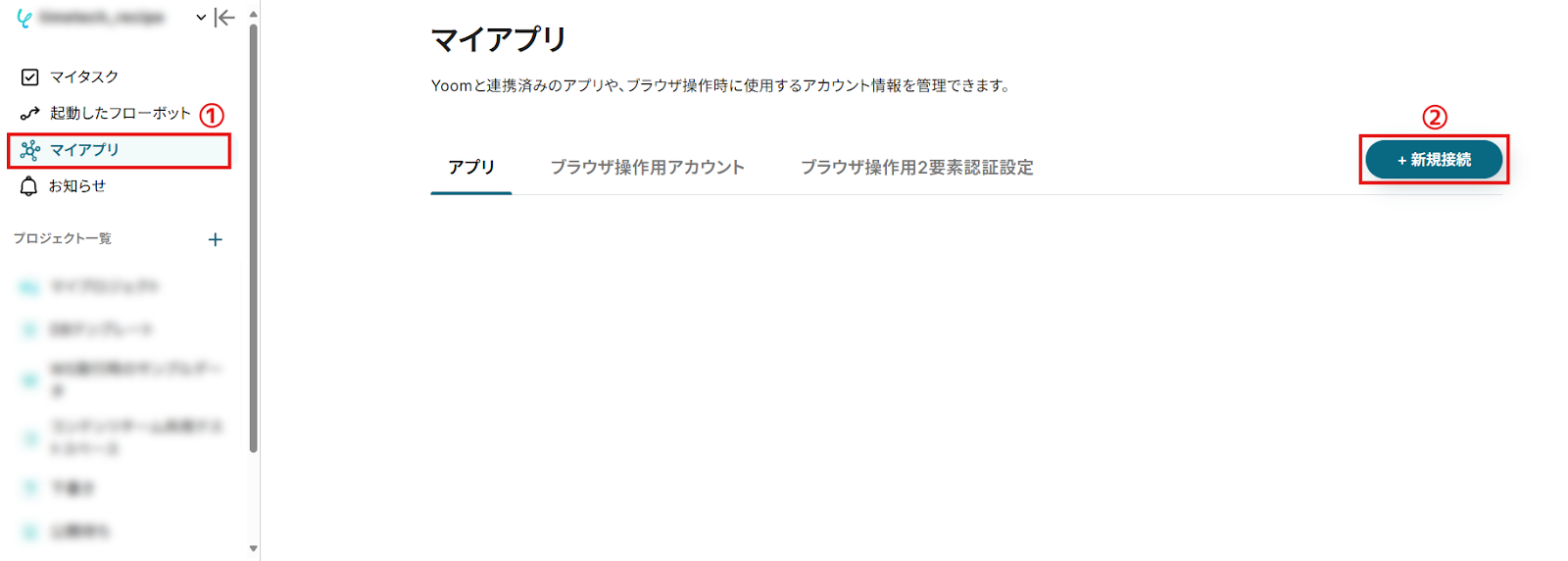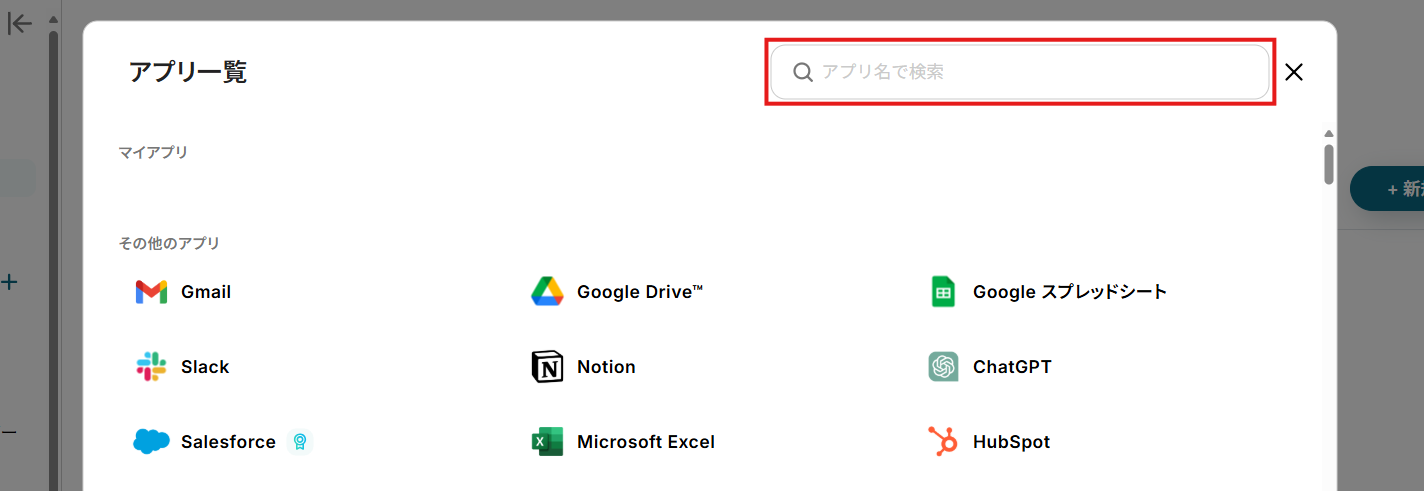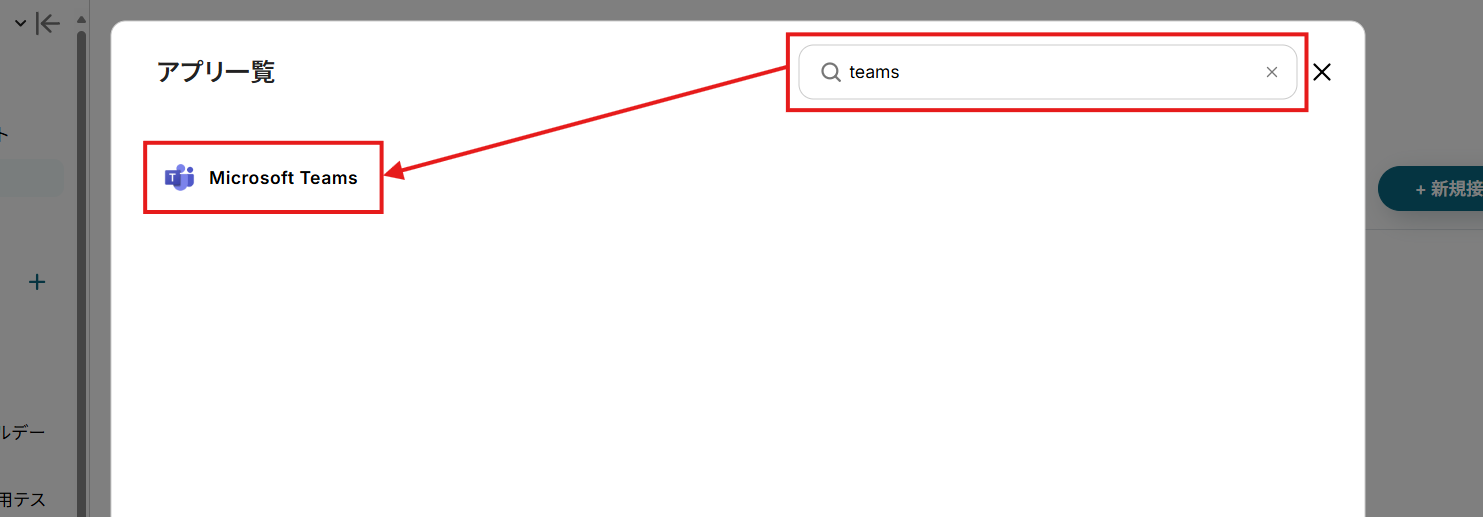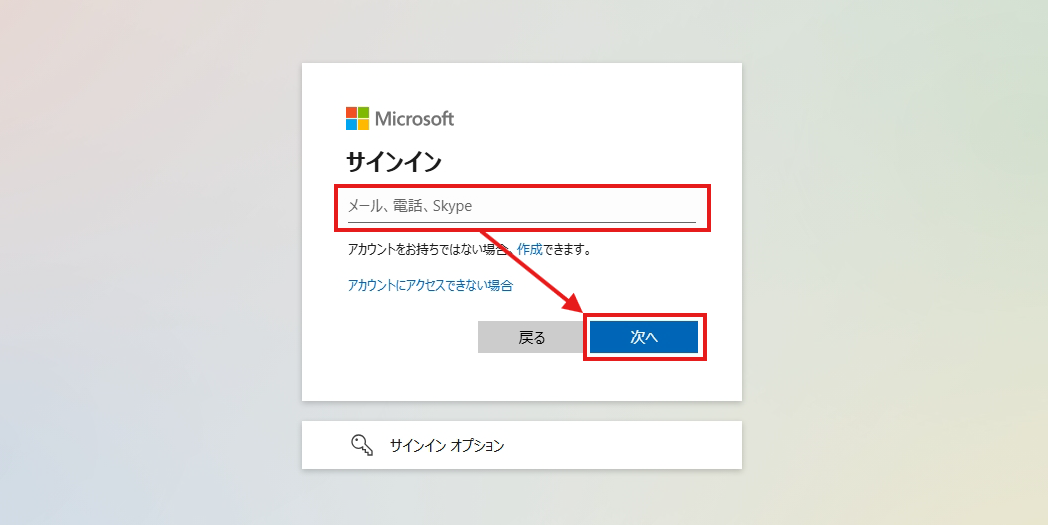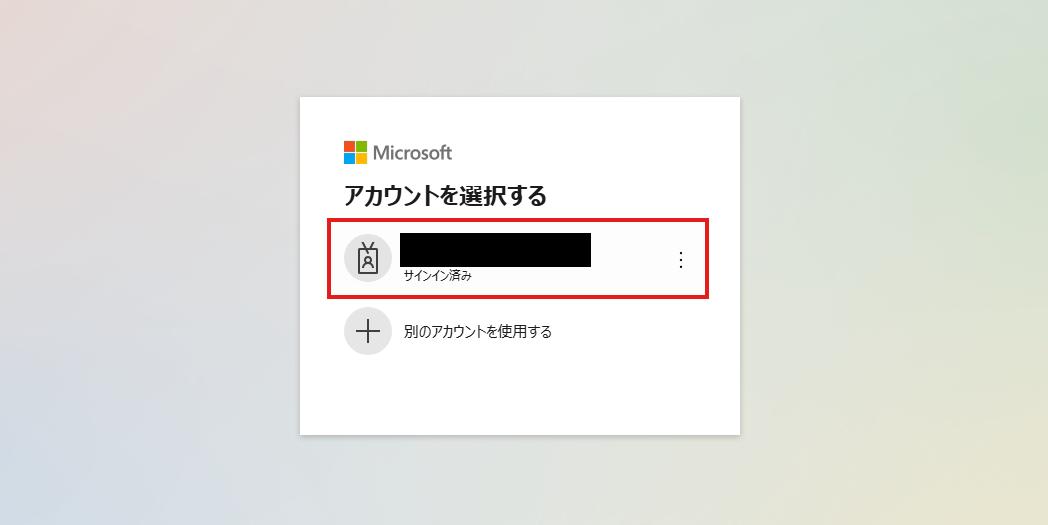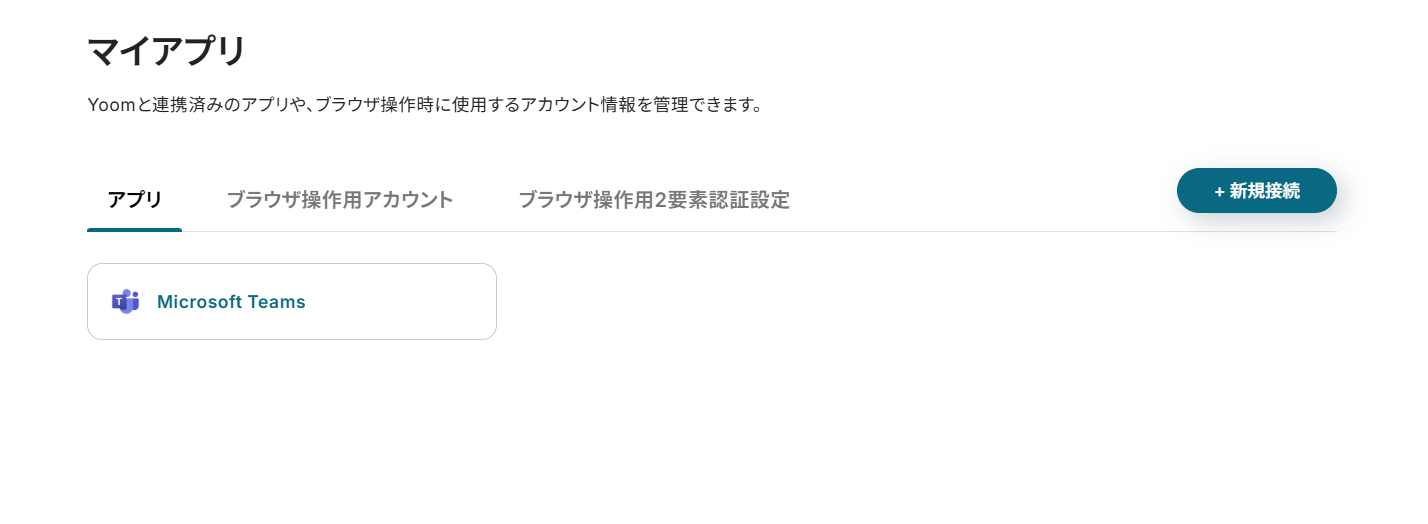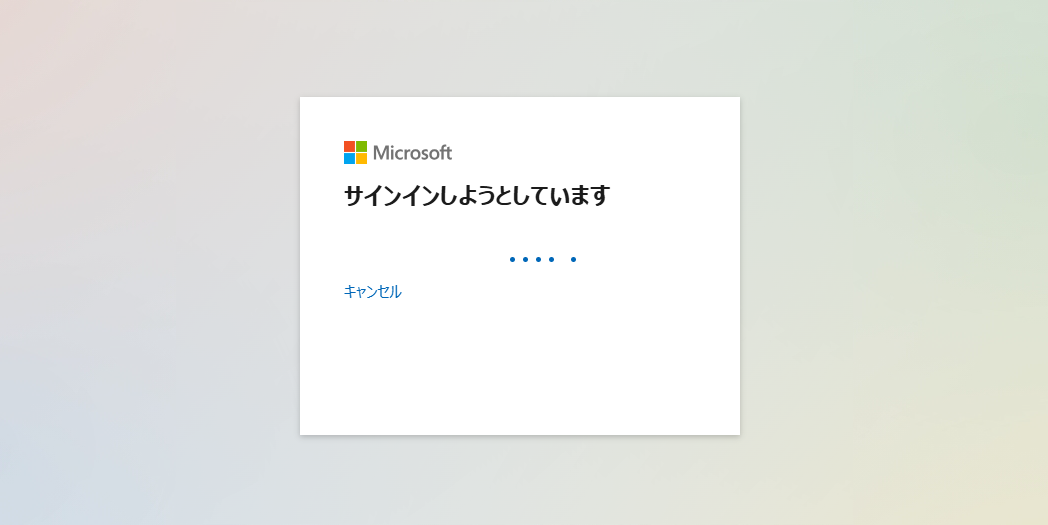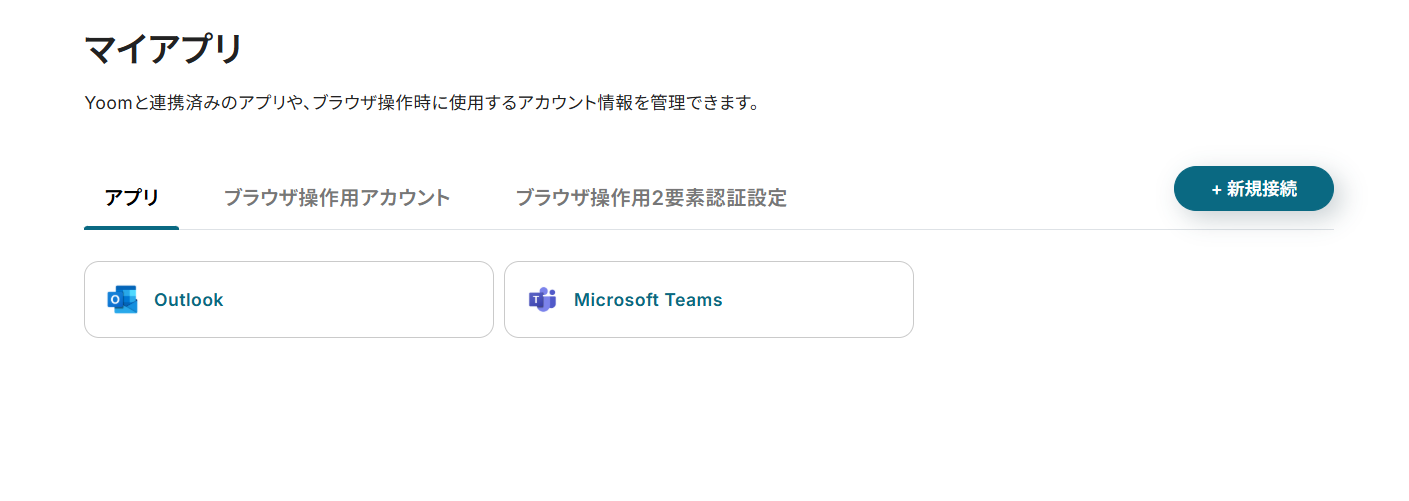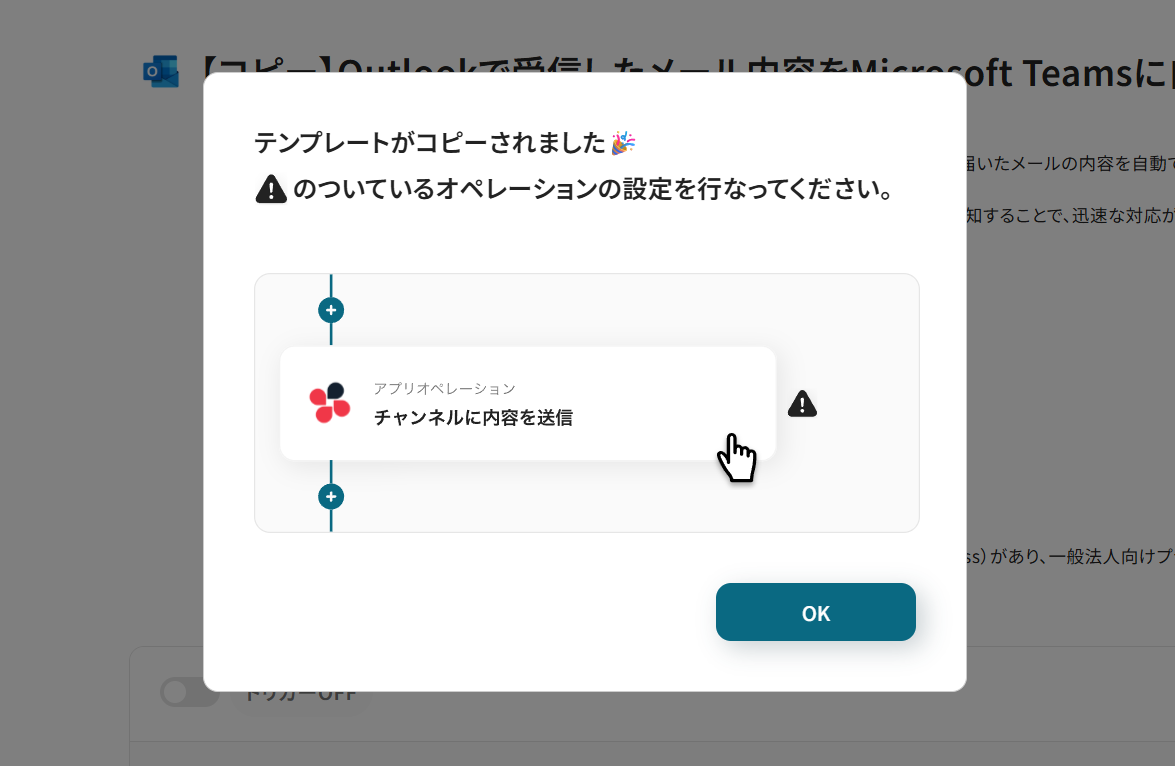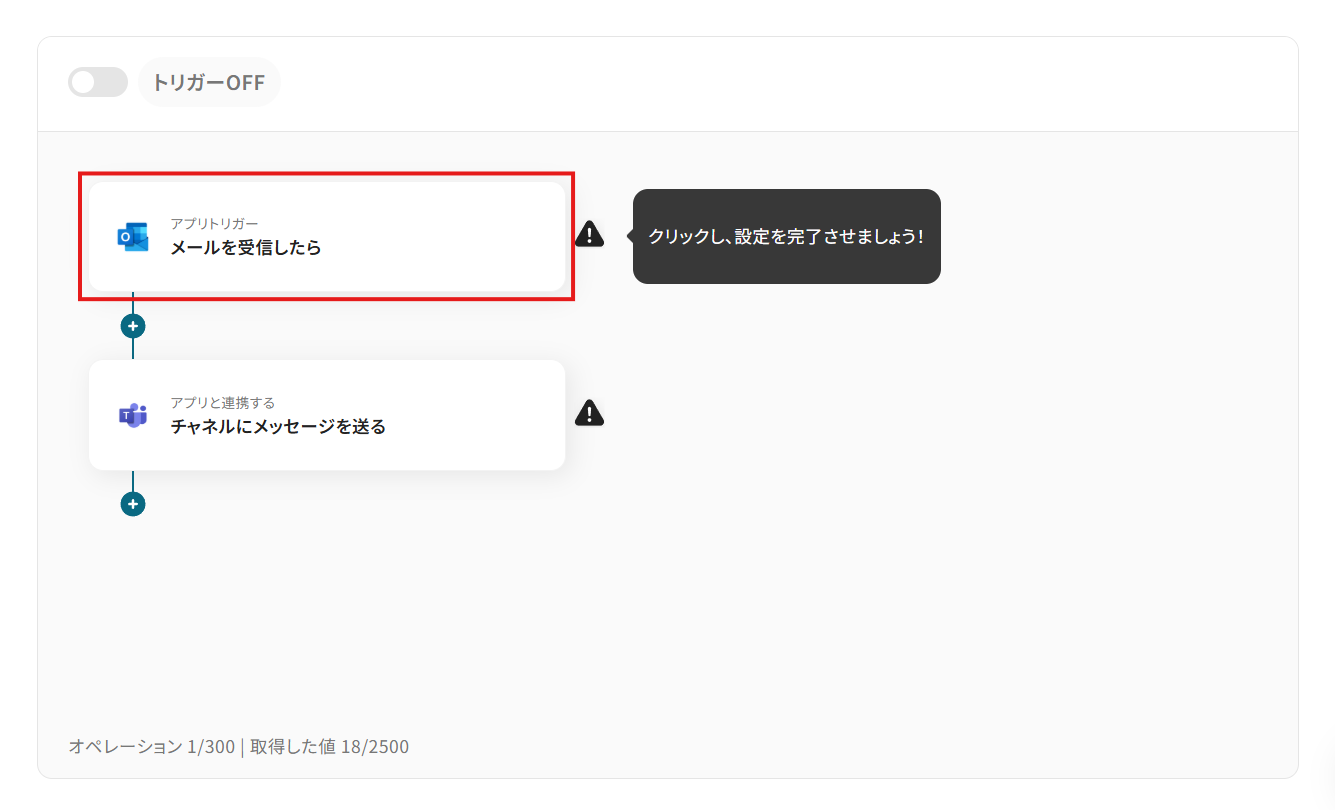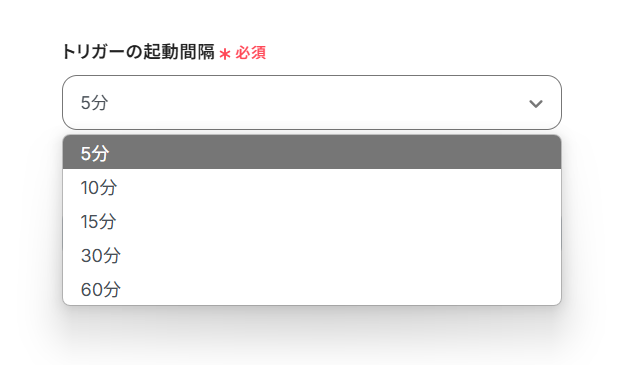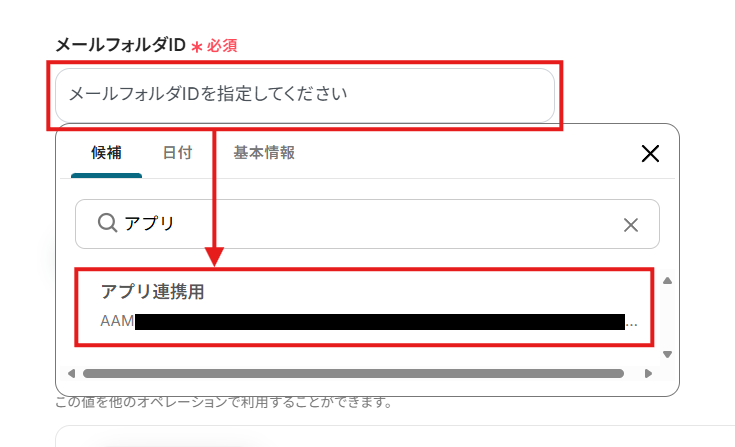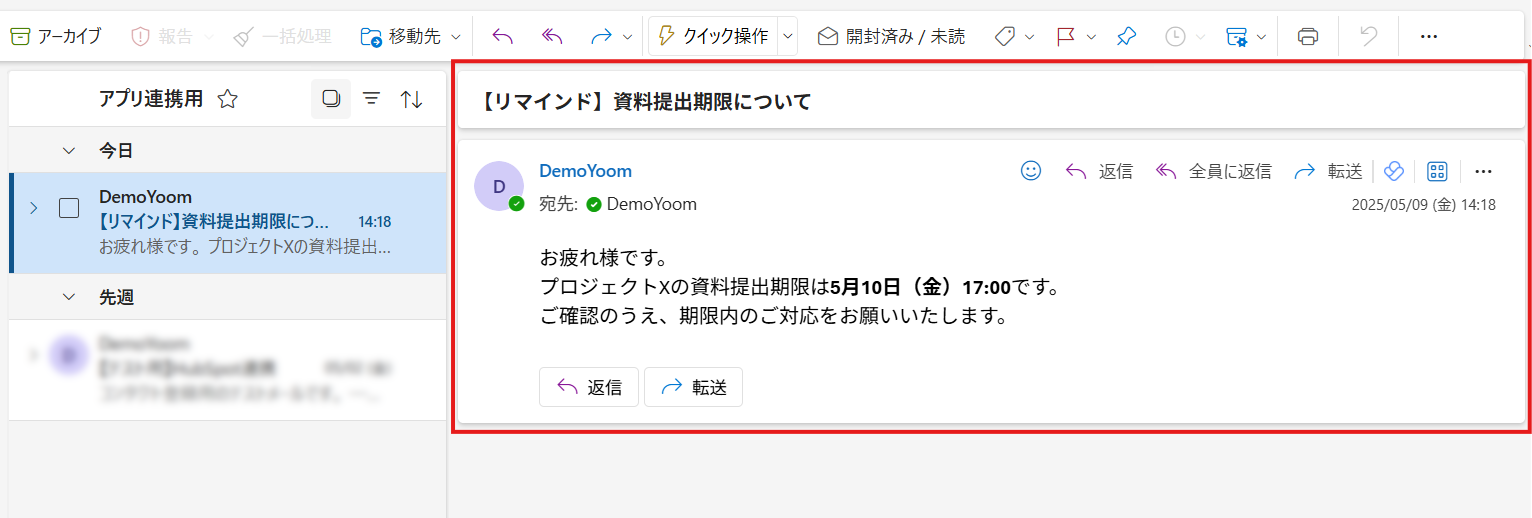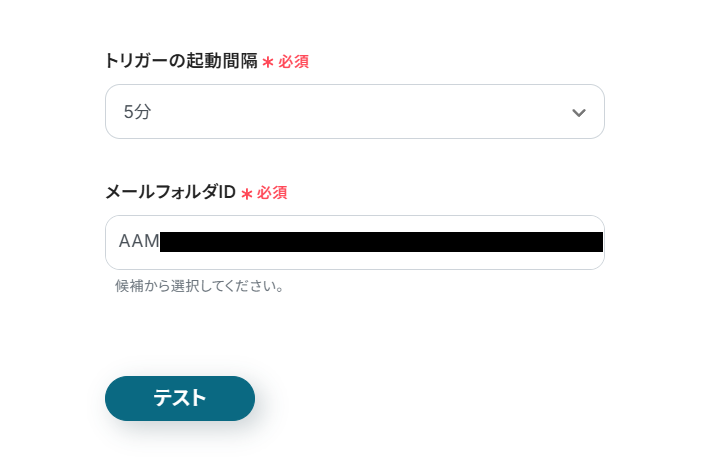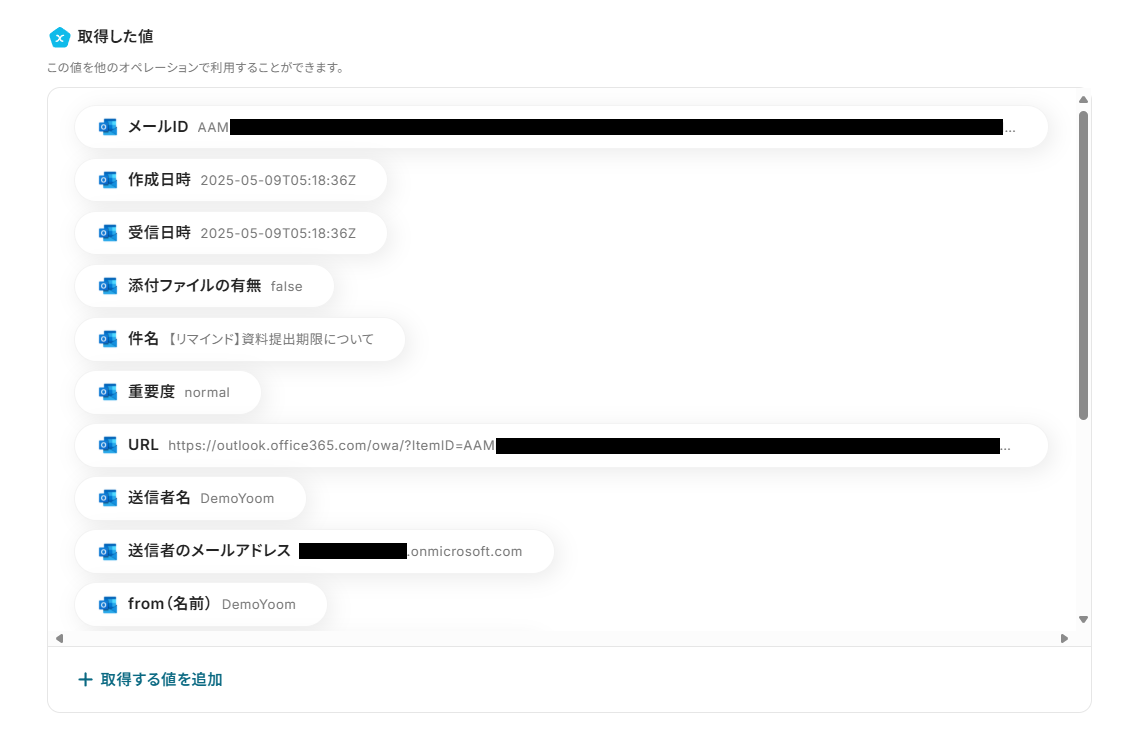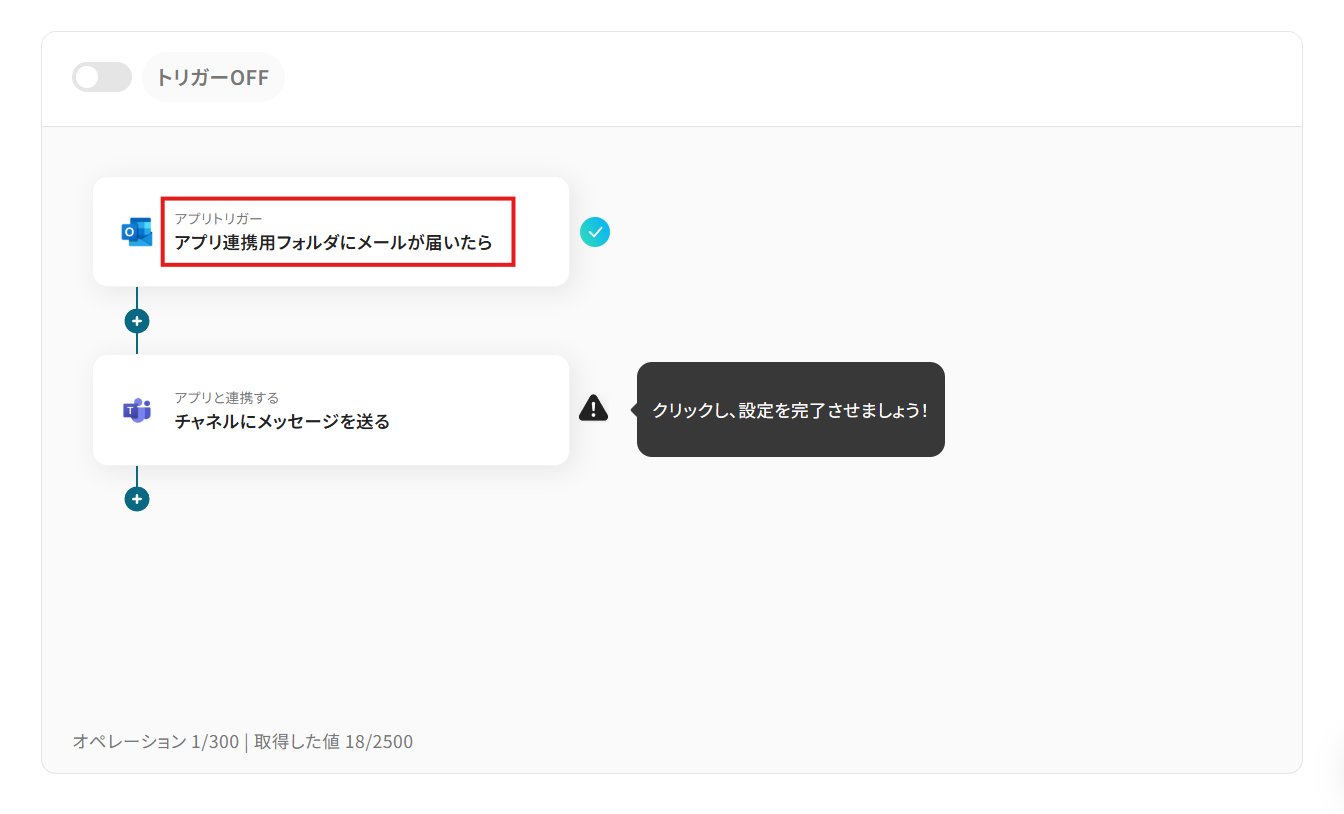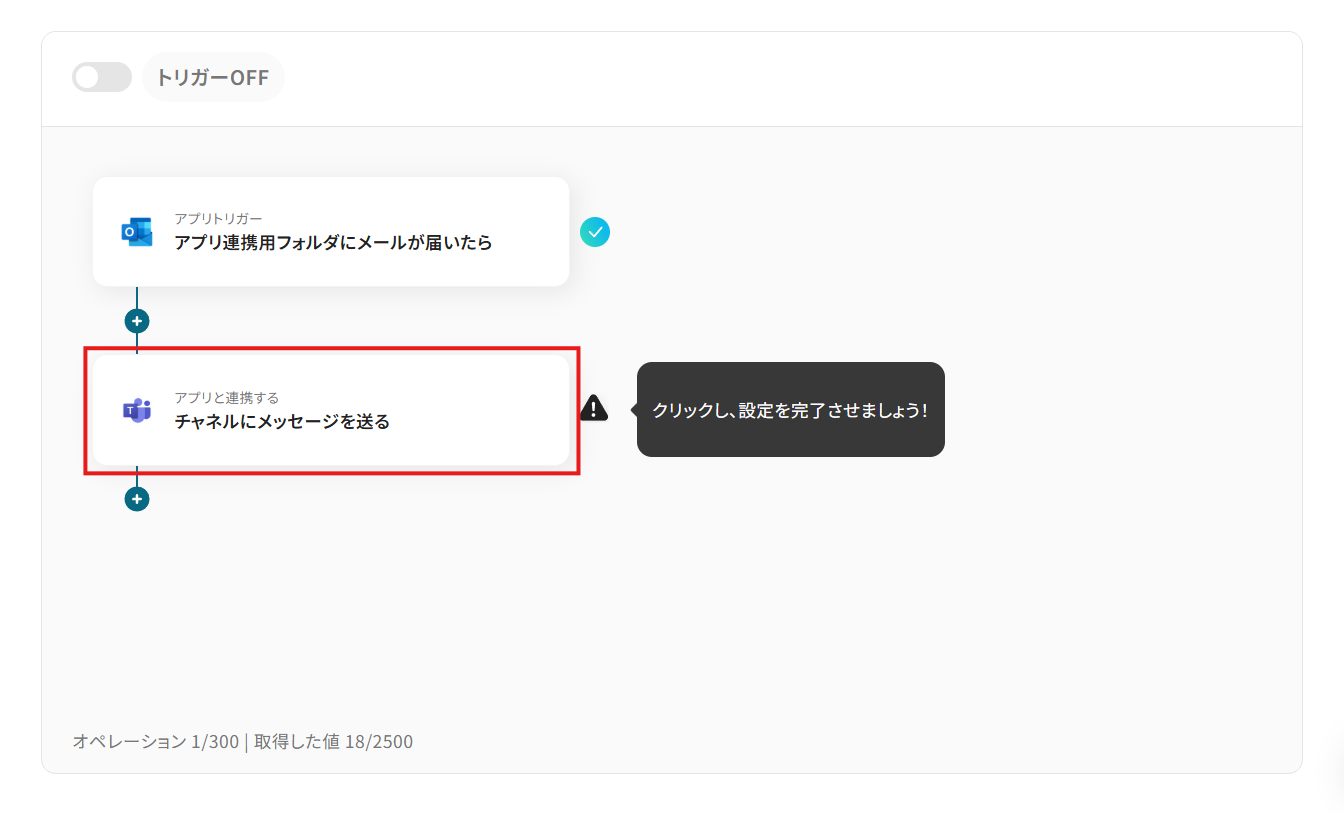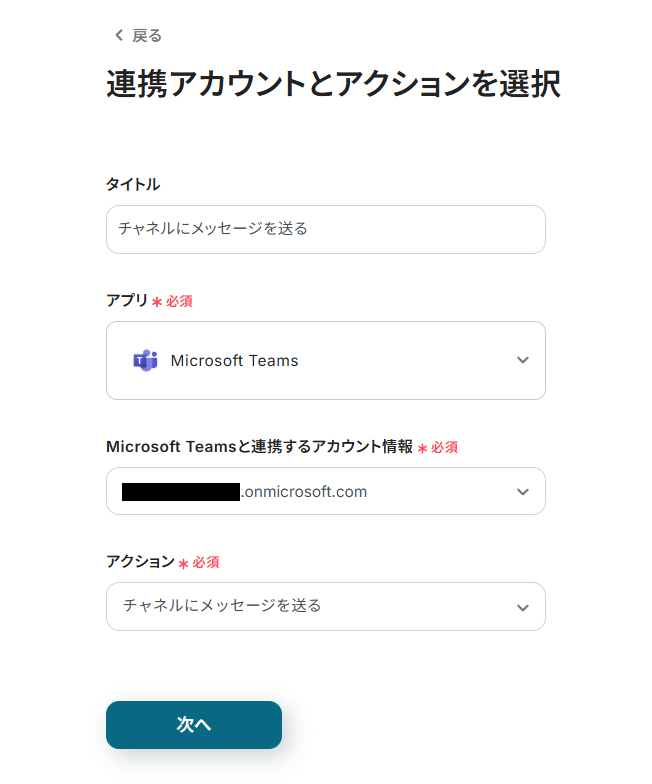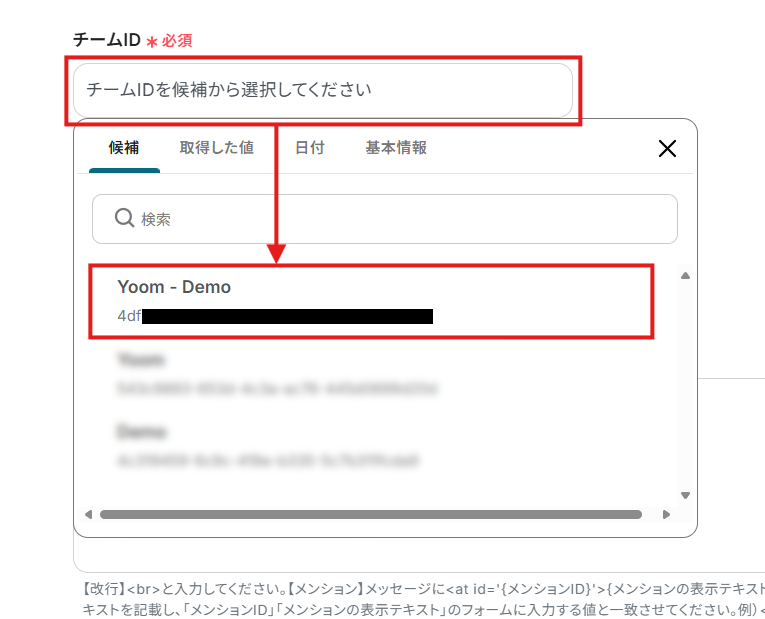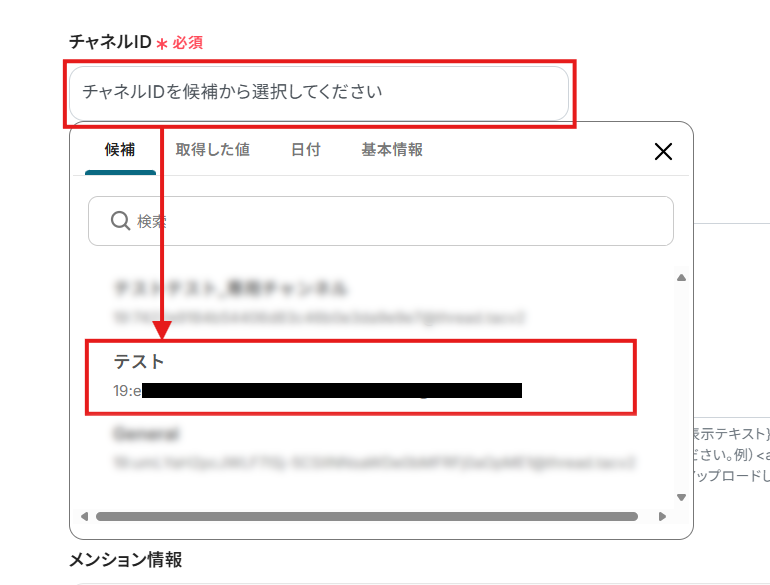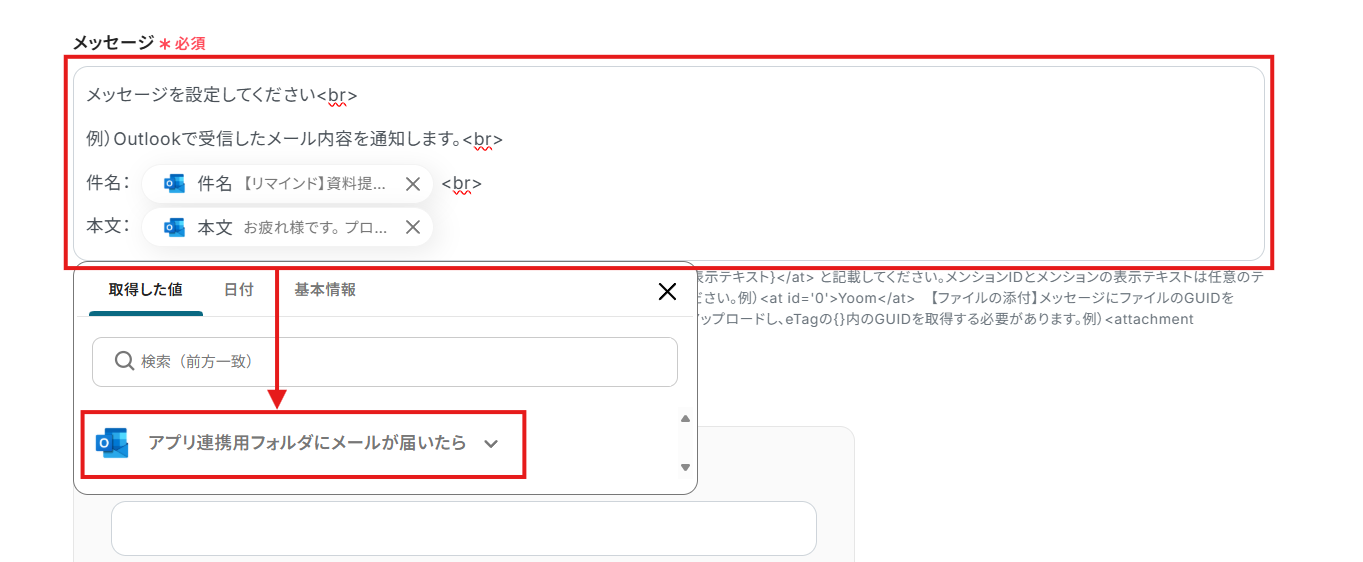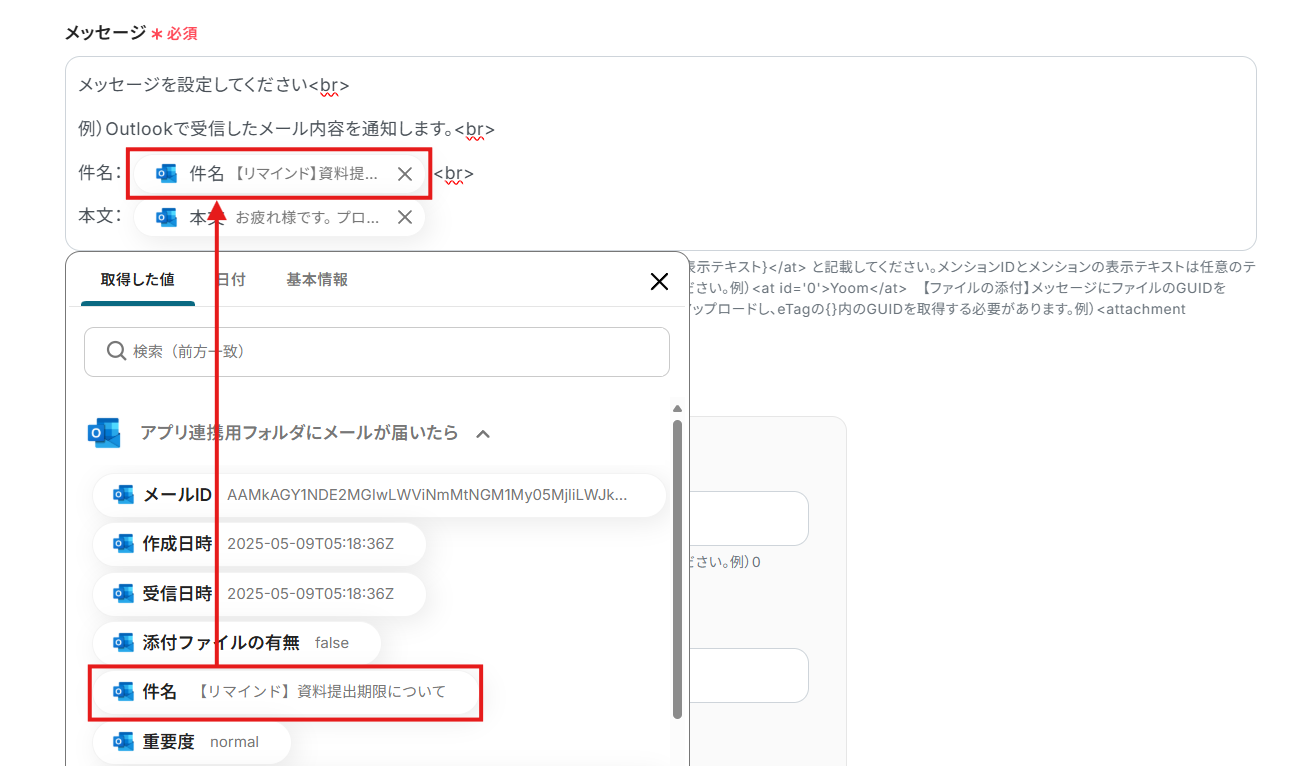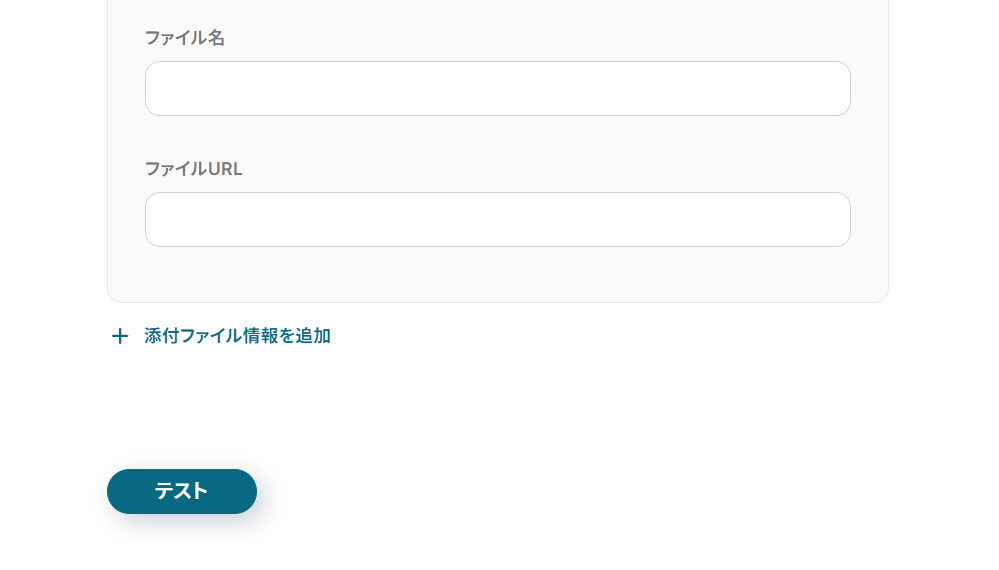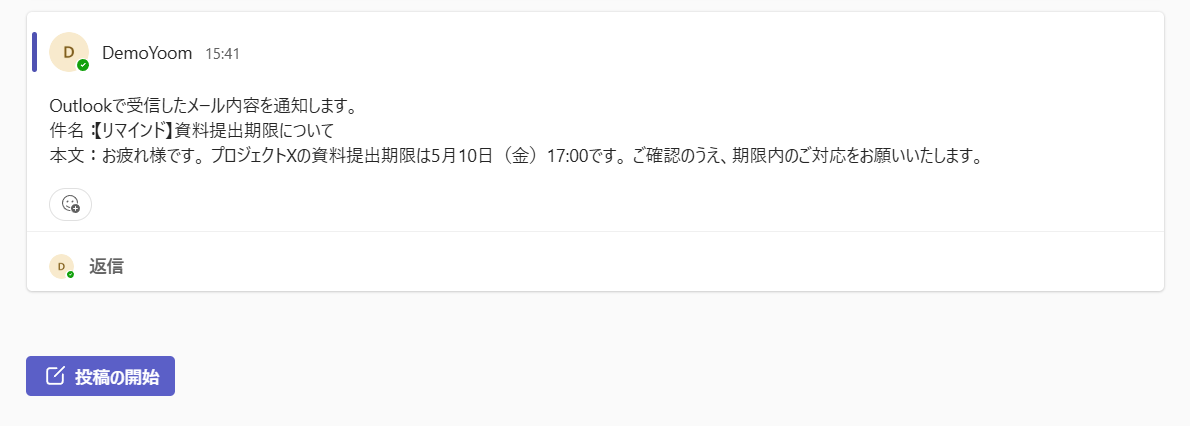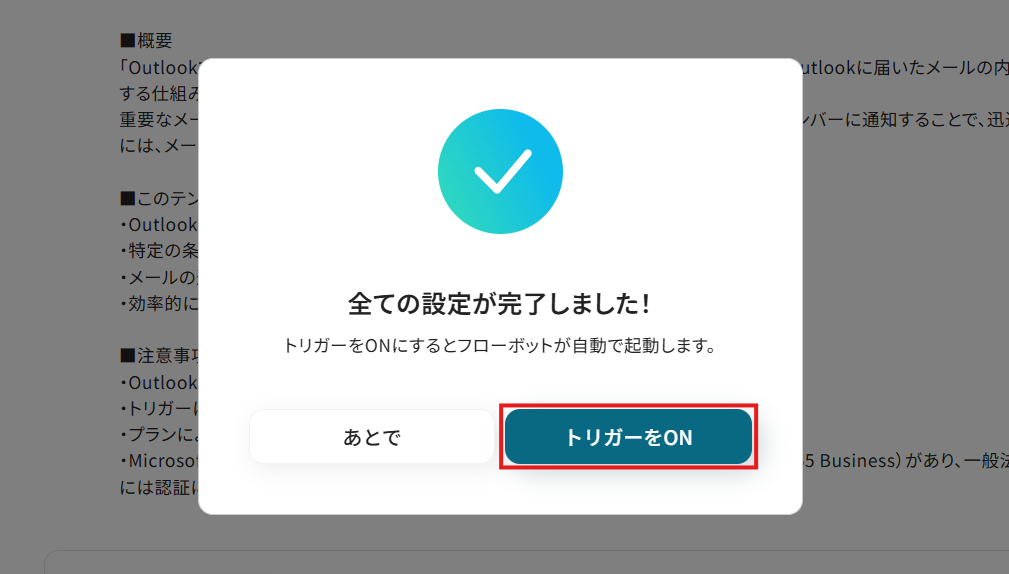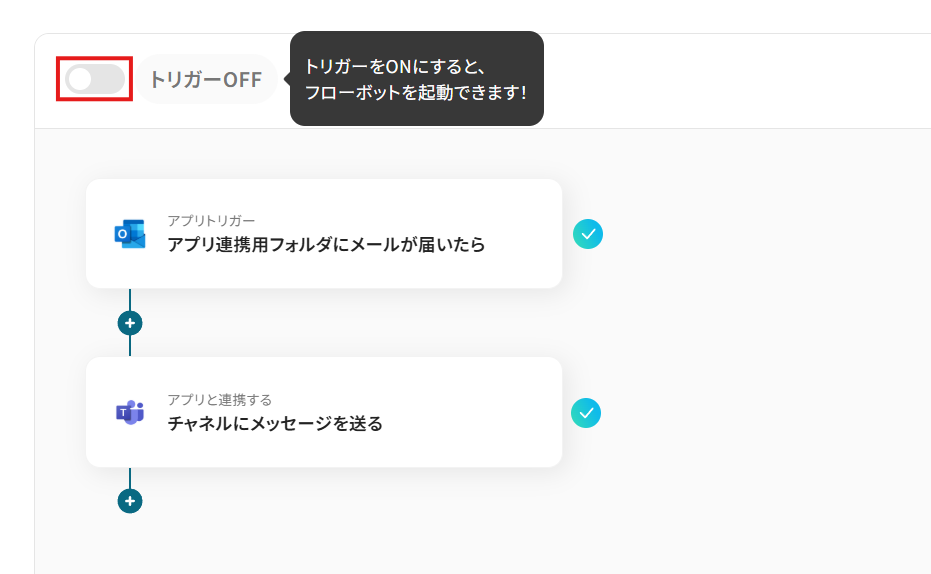Outlookで受信したメール内容をMicrosoft Teamsに自動転送する
試してみる
■概要
「Outlookで受信したメール内容をMicrosoft Teamsに自動転送する」ワークフローは、Outlookに届いたメールの内容を自動でMicrosoft Teamsに通知する仕組みです。
重要なメールや指定された条件に基づくメールを受信した際、その内容を素早くチームメンバーに通知することで、迅速な対応が可能になります。通知内容には、メールの送信者、件名、本文の一部を含め、必要な情報が共有されます。
■このテンプレートをおすすめする方
・Outlookで受信した重要なメールを素早くチームと共有したい方
・特定の条件に基づくメールの対応をチームメンバーに素早く共有したいチームリーダー
・メールの通知をMicrosoft Teamsで集中管理したいオフィスワーカー
・効率的にチーム内で情報共有を行いたいIT担当者
■注意事項
・Outlook、Microsoft TeamsのそれぞれとYoomを連携してください。
・トリガーは5分、10分、15分、30分、60分の間隔で起動間隔を選択できます。
・プランによって最短の起動間隔が異なりますので、ご注意ください。
・Microsoft365(旧Office365)には、家庭向けプランと一般法人向けプラン(Microsoft365 Business)があり、一般法人向けプランに加入していない場合には認証に失敗する可能性があります。
「Outlookで重要なメールを受信したけれど、Microsoft Teamsでの共有を忘れてしまっていた!」
「受信メールの内容をMicrosoft Teamsにいちいち手作業でコピー&ペーストするのは手間だし、入力ミスも心配…」
このように、Outlookで受信したメールの情報をMicrosoft Teamsへ共有する際に、手間や課題を感じていませんか?
もしOutlookで特定の条件に合致するメールを受信した際に、その内容や添付ファイルを自動的にMicrosoft Teamsの指定されたチャネルへ投稿できる仕組みがあれば、情報共有の漏れや遅延を防ぎ、チーム内のコミュニケーションをより円滑に進めることができるでしょう。
今回ご紹介する自動化の設定は、専門的な知識がなくても簡単に設定でき、日々の業務連絡にかかる手間や時間を大きく削減できます。
ぜひこの機会に導入して、よりスムーズな情報共有を実現しましょう!
OutlookとMicrosoft Teamsを活用したすぐに試せる自動化テンプレート集はこちら
転送を自動化する便利なテンプレート
Outlookで受信したメール内容をMicrosoft Teamsに自動転送する
試してみる
■概要
「Outlookで受信したメール内容をMicrosoft Teamsに自動転送する」ワークフローは、Outlookに届いたメールの内容を自動でMicrosoft Teamsに通知する仕組みです。
重要なメールや指定された条件に基づくメールを受信した際、その内容を素早くチームメンバーに通知することで、迅速な対応が可能になります。通知内容には、メールの送信者、件名、本文の一部を含め、必要な情報が共有されます。
■このテンプレートをおすすめする方
・Outlookで受信した重要なメールを素早くチームと共有したい方
・特定の条件に基づくメールの対応をチームメンバーに素早く共有したいチームリーダー
・メールの通知をMicrosoft Teamsで集中管理したいオフィスワーカー
・効率的にチーム内で情報共有を行いたいIT担当者
■注意事項
・Outlook、Microsoft TeamsのそれぞれとYoomを連携してください。
・トリガーは5分、10分、15分、30分、60分の間隔で起動間隔を選択できます。
・プランによって最短の起動間隔が異なりますので、ご注意ください。
・Microsoft365(旧Office365)には、家庭向けプランと一般法人向けプラン(Microsoft365 Business)があり、一般法人向けプランに加入していない場合には認証に失敗する可能性があります。
Outlookで受信したメールの内容を翻訳し、Microsoft Teamsにも共有する
試してみる
■概要
「Outlookで受信したメールの内容を翻訳し、Microsoft Teamsにも共有する」ワークフローは、多国籍チームや多言語環境でのコミュニケーションを円滑にするための業務ワークフローです。
受信したメールを自動的に翻訳し、指定したTeamsチャンネルに共有することで、情報の共有と理解をスムーズに行えます。
これにより、言語の壁を越えてチーム全体で重要な情報をリアルタイムに共有できます。
■このテンプレートをおすすめする方
・多言語で業務を行っており、受信メールの内容を迅速に共有したいビジネスプロフェッショナル
・OutlookとMicrosoft Teamsを日常的に使用しているチームリーダーやプロジェクトマネージャー
・グローバルなチームでのコミュニケーション効率を向上させたい企業のIT担当者
・メール内容の翻訳作業に時間を取られている事務担当者
・情報共有の迅速化と正確性を求める中小企業の経営者
■注意事項
・Outlook、Microsoft TeamsのそれぞれとYoomを連携してください。
・Microsoft365(旧Office365)には、家庭向けプランと一般法人向けプラン(Microsoft365 Business)があり、一般法人向けプランに加入していない場合には認証に失敗する可能性があります。
・分岐はミニプラン以上のプランでご利用いただける機能(オペレーション)となっております。フリープランの場合は設定しているフローボットのオペレーションはエラーとなりますので、ご注意ください。
・ミニプランなどの有料プランは、2週間の無料トライアルを行うことが可能です。無料トライアル中には制限対象のアプリや機能(オペレーション)を使用することができます。
・トリガーは5分、10分、15分、30分、60分の間隔で起動間隔を選択できます。
・プランによって最短の起動間隔が異なりますので、ご注意ください。
Outlookで受信したメールにファイルが添付されていたら、Microsoft Teamsにも共有する
試してみる
■概要
「Outlookで受信したメールにファイルが添付されていたら、Microsoft Teamsにも共有する」ワークフローは、Outlookで受信した添付ファイルを自動的にMicrosoft Teamsへ転送する業務ワークフローです。
このワークフローを活用することで、受信メールの添付ファイルが自動的にTeamsに共有され、チーム内での情報共有が円滑に進みます。
■このテンプレートをおすすめする方
・OutlookとMicrosoft Teamsを日常的に利用しているビジネスパーソン
・メールの添付ファイルを手動で共有する手間を削減したいチームリーダー
・情報共有の効率化を図りたいIT担当者
・頻繁にファイルをメールでやり取りし、共有作業に時間を取られているユーザー
・業務プロセスの自動化で生産性向上を目指す経営者
■注意事項
・Outlook、Microsoft TeamsのそれぞれとYoomを連携してください。
・Microsoft365(旧Office365)には、家庭向けプランと一般法人向けプラン(Microsoft365 Business)があり、一般法人向けプランに加入していない場合には認証に失敗する可能性があります。
・分岐はミニプラン以上のプランでご利用いただける機能(オペレーション)となっております。フリープランの場合は設定しているフローボットのオペレーションはエラーとなりますので、ご注意ください。
・ミニプランなどの有料プランは、2週間の無料トライアルを行うことが可能です。無料トライアル中には制限対象のアプリや機能(オペレーション)を使用することができます。
・トリガーは5分、10分、15分、30分、60分の間隔で起動間隔を選択できます。
・プランによって最短の起動間隔が異なりますので、ご注意ください。
Outlookで受信した特定のメールの添付ファイルをOCRで読み取り、Microsoft Teamsに送信する
試してみる
■概要
「Outlookで受信した特定のメールの添付ファイルをOCRで読み取り、Microsoft Teamsに送信する」ワークフローは、Outlookで受信した特定のメールに添付されたファイルをOCR(光学文字認識)技術で読み取り、その内容をMicrosoft Teamsに自動で送信する仕組みです。
このフローでは、受信したメールの添付ファイル(PDFや画像)を自動で解析し、テキストデータを抽出。その結果を指定されたMicrosoft Teamsのチャンネルに通知することで、迅速な情報共有と対応が可能になります。
■このテンプレートをおすすめする方
・Outlookで受信したメールの添付ファイルの内容をすぐに共有したいオフィスワーカー
・Microsoft Teamsを活用して、チーム内で効率的に情報を共有したい企業
・添付ファイルを手動で解析する手間を減らしたい担当者
・OCR技術を活用して、メールの添付ファイル内容を自動的に把握したい方
■注意事項
・Microsoft Teams、OutlookのそれぞれとYoomを連携してください。
・Microsoft365(旧Office365)には、家庭向けプランと一般法人向けプラン(Microsoft365 Business)があり、一般法人向けプランに加入していない場合には認証に失敗する可能性があります。
・OCRまたは音声を文字起こしするAIオペレーションはチームプラン・サクセスプランでのみご利用いただける機能となっております。フリープラン・ミニプランの場合は設定しているフローボットのオペレーションはエラーとなりますので、ご注意ください。
・チームプランやサクセスプランなどの有料プランは、2週間の無料トライアルを行うことが可能です。無料トライアル中には制限対象のアプリやAI機能(オペレーション)を使用することができます。
・分岐はミニプラン以上のプランでご利用いただける機能(オペレーション)となっております。フリープランの場合は設定しているフローボットのオペレーションはエラーとなりますので、ご注意ください。
・ミニプランなどの有料プランは、2週間の無料トライアルを行うことが可能です。無料トライアル中には制限対象のアプリや機能(オペレーション)を使用することができます。
Outlookで受信した特定のメール内容をMicrosoft Teamsに自動転送する
試してみる
■概要
「Outlookで受信した特定のメール内容をMicrosoft Teamsに自動転送する」ワークフローは、Outlookに届いた特定の条件を満たすメール内容を自動でMicrosoft Teamsに通知する仕組みです。
このフローでは、例えば件名に特定のキーワードが含まれているメールや、送信者が特定のアドレスであるメールをターゲットにして、メール内容をすぐに通知します。通知されたメール情報には、送信者、件名、本文の一部が含まれ、チーム内で迅速な対応を促進します。
■このテンプレートをおすすめする方
・重要なメールをMicrosoft Teamsで素早くチームと共有したい方
・特定の条件を満たしたメールを自動的にチームに通知したい担当者
・Microsoft Teamsでの情報管理を強化したいオフィスワーカー
・Outlookで受信する特定のメールの迅速な対応をチームに促したいチームリーダー
■注意事項
・Outlook、Microsoft TeamsのそれぞれとYoomを連携してください。
・トリガーは5分、10分、15分、30分、60分の間隔で起動間隔を選択できます。
・プランによって最短の起動間隔が異なりますので、ご注意ください。
・Microsoft365(旧Office365)には、家庭向けプランと一般法人向けプラン(Microsoft365 Business)があり、一般法人向けプランに加入していない場合には認証に失敗する可能性があります。
・分岐はミニプラン以上のプランでご利用いただける機能(オペレーション)となっております。フリープランの場合は設定しているフローボットのオペレーションはエラーとなりますので、ご注意ください。
・ミニプランなどの有料プランは、2週間の無料トライアルを行うことが可能です。無料トライアル中には制限対象のアプリや機能(オペレーション)を使用することができます。
Outlookの添付ファイルをOCRで読み取り、Microsoft Teamsに送信する
試してみる
■概要
「Outlookの添付ファイルをOCRで読み取り、Microsoft Teamsに送信する」ワークフローは、メールに添付されたドキュメントを自動で解析し、必要な情報をTeamsに共有する業務ワークフローです。
このワークフローを活用することでOutlookの添付ファイルを自動でOCR処理し、Microsoft Teamsに必要な情報を素早く送信できます。
■このテンプレートをおすすめする方
Outlookで多くの添付ファイルを扱い、情報整理に課題を感じているビジネスパーソンの方
Microsoft Teamsを活用してチーム内で情報共有をスムーズに行いたい管理者の方
手動でのデータ入力や情報転送に時間を取られているオフィスワーカーの方
■注意事項
・Microsoft Teams、OutlookのそれぞれとYoomを連携してください。
・Microsoft365(旧Office365)には、家庭向けプランと一般法人向けプラン(Microsoft365 Business)があり、一般法人向けプランに加入していない場合には認証に失敗する可能性があります。
・OCRまたは音声を文字起こしするAIオペレーションはチームプラン・サクセスプランでのみご利用いただける機能となっております。フリープラン・ミニプランの場合は設定しているフローボットのオペレーションはエラーとなりますので、ご注意ください。
・チームプランやサクセスプランなどの有料プランは、2週間の無料トライアルを行うことが可能です。無料トライアル中には制限対象のアプリやAI機能(オペレーション)を使用することができます。
通知を自動化する便利なテンプレート
Outlookで特定の件名のメールを受信したらMicrosoft Teamsに通知する
試してみる
件名が特定の条件にマッチしたOutlookのメール内容をMicrosoft Teamsに通知するフローです。
■注意事項
・OutlookとMicrosoft TeamsのそれぞれとYoomを連携してください。
・トリガーは5分、10分、15分、30分、60分の間隔で起動間隔を選択できます。
・プランによって最短の起動間隔が異なりますので、ご注意ください。
・Microsoft365(旧Office365)には、家庭向けプランと一般法人向けプラン(Microsoft365 Business)があり、一般法人向けプランに加入していない場合には認証に失敗する可能性があります。
AIと連携した便利な自動化テンプレート
Outlookの受信内容をChatGPTで解析し、Microsoft Teamsにアラートを通知する
試してみる
■概要
「Outlookの受信内容をChatGPTで解析し、Microsoft Teamsにアラートを通知する」ワークフローは、メールの内容を自動で分析し、重要な情報をチームに共有する業務ワークフローです。
日々大量に届くメールから必要な情報を抽出し、Microsoft Teamsでのアラート通知を通じてチーム全体の連携を強化します。
■このテンプレートをおすすめする方
・Outlookで受信するメールの内容を効率的に管理したいビジネスパーソン
・チーム内の情報共有の効率化を図りたいMicrosoft Teamsユーザー
・メール解析を自動化し、業務の効率化を目指すIT担当者
・ChatGPTのAI機能を活用してメール内容の精度を高めたい方
・アラート通知を通じて重要な情報を見逃したくないプロジェクトリーダー
■注意事項
・Outlook、ChatGPT、Microsoft TeamsのそれぞれとYoomを連携してください。
・Microsoft365(旧Office365)には、家庭向けプランと一般法人向けプラン(Microsoft365 Business)があり、一般法人向けプランに加入していない場合には認証に失敗する可能性があります。
・ChatGPT(OpenAI)のアクションを実行するには、OpenAIのAPI有料プランの契約が必要です。(APIが使用されたときに支払いができる状態)
https://openai.com/ja-JP/api/pricing/
・ChatGPTのAPI利用はOpenAI社が有料で提供しており、API疎通時のトークンにより従量課金される仕組みとなっています。そのため、API使用時にお支払いが行える状況でない場合エラーが発生しますのでご注意ください。
・トリガーは5分、10分、15分、30分、60分の間隔で起動間隔を選択できます。
・プランによって最短の起動間隔が異なりますので、ご注意ください。
Outlookでメールを受信したら、AIで重要度を振り分けてMicrosoft Teamsに通知する
試してみる
■概要
「Outlookでメールを受信したら、AIで重要度を振り分けてMicrosoft Teamsに通知する」フローは、メール管理を効率化する業務ワークフローです。
■このテンプレートをおすすめする方
・Outlookを利用して多くのメールを管理しており、重要なメールを迅速に把握したい方
・Microsoft Teamsを活用してチーム内でスムーズな情報共有を図りたい方
・メール管理にかかる時間を削減し、業務効率を向上させたいビジネスパーソン
・AIや自動化ツールを活用して、日常業務の負担を軽減したい方
・大量のメール対応に追われており、優先順位を自動で設定したい方
■注意事項
・Outlook、Microsoft TeamsのそれぞれとYoomを連携してください。
・Microsoft365(旧Office365)には、家庭向けプランと一般法人向けプラン(Microsoft365 Business)があり、一般法人向けプランに加入していない場合には認証に失敗する可能性があります。
・「進行先を切り替える」はミニプラン以上のプランでご利用いただける機能(オペレーション)となっております。フリープランの場合は設定しているフローボットのオペレーションはエラーとなりますので、ご注意ください。
・ミニプランなどの有料プランは、2週間の無料トライアルを行うことが可能です。無料トライアル中には制限対象のアプリや機能(オペレーション)を使用することができます。
・トリガーは5分、10分、15分、30分、60分の間隔で起動間隔を選択できます。
・プランによって最短の起動間隔が異なりますので、ご注意ください。
Outlookの受信内容を要約してMicrosoft Teamsに通知する
試してみる
■概要
「Outlookの受信内容を要約してMicrosoft Teamsに通知する」ワークフローは、情報共有の際に役立ちます。
要約した上で通知できるため、情報の可読性が向上するでしょう。
■このテンプレートをおすすめする方
・Outlookを活用してメールの管理を行っている方
・受信メールを迅速に把握し、対応する必要があるビジネスパーソン
・チームでのコミュニケーションツールとしてMicrosoft Teamsを利用している方
・Microsoft Teamsを日常的に活用し、メール内容をチームメンバーとすばやく共有したい方
・受信メールの要約を効率的に確認し、業務のスピードアップを図りたい方
・メールの確認漏れを防ぎ、スムーズな業務運営を行いたいと考えている方
■注意事項
・OutlookとMicrosoft TeamsのそれぞれとYoomを連携してください。
・トリガーは5分、10分、15分、30分、60分の間隔で起動間隔を選択できます。
・プランによって最短の起動間隔が異なりますので、ご注意ください。
・Microsoft365(旧Office365)には、家庭向けプランと一般法人向けプラン(Microsoft365 Business)があり、一般法人向けプランに加入していない場合には認証に失敗する可能性があります。
とにかく早く試したい方へ
YoomにはOutlookで受信したメールの内容をMicrosoft Teamsへ自動で共有する業務フロー自動化のテンプレートが用意されています。
「まずは試してみたい!」という方は、以下のバナーをクリックして、すぐに自動化を体験してみましょう!
Outlookで受信したメール内容をMicrosoft Teamsに自動転送する
試してみる
■概要
「Outlookで受信したメール内容をMicrosoft Teamsに自動転送する」ワークフローは、Outlookに届いたメールの内容を自動でMicrosoft Teamsに通知する仕組みです。
重要なメールや指定された条件に基づくメールを受信した際、その内容を素早くチームメンバーに通知することで、迅速な対応が可能になります。通知内容には、メールの送信者、件名、本文の一部を含め、必要な情報が共有されます。
■このテンプレートをおすすめする方
・Outlookで受信した重要なメールを素早くチームと共有したい方
・特定の条件に基づくメールの対応をチームメンバーに素早く共有したいチームリーダー
・メールの通知をMicrosoft Teamsで集中管理したいオフィスワーカー
・効率的にチーム内で情報共有を行いたいIT担当者
■注意事項
・Outlook、Microsoft TeamsのそれぞれとYoomを連携してください。
・トリガーは5分、10分、15分、30分、60分の間隔で起動間隔を選択できます。
・プランによって最短の起動間隔が異なりますので、ご注意ください。
・Microsoft365(旧Office365)には、家庭向けプランと一般法人向けプラン(Microsoft365 Business)があり、一般法人向けプランに加入していない場合には認証に失敗する可能性があります。
OutlookとMicrosoft Teamsを連携する自動化の方法
OutlookとMicrosoft Teams間で発生するメール情報の共有作業を自動化する方法を、具体的なテンプレートを使ってご紹介します!
これにより、チーム内の情報伝達の迅速化や共有漏れの防止を実現できるため、気になる内容があれば、ぜひクリックしてみてください!
Outlookで受信したメール内容をMicrosoft Teamsに自動で転送する
Outlookで受信したメールにファイルが添付されている場合に、その添付ファイルとメール内容をMicrosoft Teamsの特定のチャネルに自動で共有するフローです。
重要なファイルの共有漏れを防ぎ、チームメンバーが必要な情報にすぐにアクセスできるようになるため、業務効率の向上に貢献します!
Outlookで受信したメールにファイルが添付されていたら、Microsoft Teamsにも共有する
試してみる
■概要
「Outlookで受信したメールにファイルが添付されていたら、Microsoft Teamsにも共有する」ワークフローは、Outlookで受信した添付ファイルを自動的にMicrosoft Teamsへ転送する業務ワークフローです。
このワークフローを活用することで、受信メールの添付ファイルが自動的にTeamsに共有され、チーム内での情報共有が円滑に進みます。
■このテンプレートをおすすめする方
・OutlookとMicrosoft Teamsを日常的に利用しているビジネスパーソン
・メールの添付ファイルを手動で共有する手間を削減したいチームリーダー
・情報共有の効率化を図りたいIT担当者
・頻繁にファイルをメールでやり取りし、共有作業に時間を取られているユーザー
・業務プロセスの自動化で生産性向上を目指す経営者
■注意事項
・Outlook、Microsoft TeamsのそれぞれとYoomを連携してください。
・Microsoft365(旧Office365)には、家庭向けプランと一般法人向けプラン(Microsoft365 Business)があり、一般法人向けプランに加入していない場合には認証に失敗する可能性があります。
・分岐はミニプラン以上のプランでご利用いただける機能(オペレーション)となっております。フリープランの場合は設定しているフローボットのオペレーションはエラーとなりますので、ご注意ください。
・ミニプランなどの有料プランは、2週間の無料トライアルを行うことが可能です。無料トライアル中には制限対象のアプリや機能(オペレーション)を使用することができます。
・トリガーは5分、10分、15分、30分、60分の間隔で起動間隔を選択できます。
・プランによって最短の起動間隔が異なりますので、ご注意ください。
Outlookのメールを翻訳してMicrosoft Teamsに自動で共有する
Outlookで受信した外国語のメール本文を自動で翻訳し、その翻訳結果と原文を合わせてMicrosoft Teamsのチャネルに共有するフローです。
言語の壁を感じることなく、グローバルなチームや海外の取引先とのコミュニケーションをスムーズに行うのに役立ちます!
Outlookで受信したメールの内容を翻訳し、Microsoft Teamsにも共有する
試してみる
■概要
「Outlookで受信したメールの内容を翻訳し、Microsoft Teamsにも共有する」ワークフローは、多国籍チームや多言語環境でのコミュニケーションを円滑にするための業務ワークフローです。
受信したメールを自動的に翻訳し、指定したTeamsチャンネルに共有することで、情報の共有と理解をスムーズに行えます。
これにより、言語の壁を越えてチーム全体で重要な情報をリアルタイムに共有できます。
■このテンプレートをおすすめする方
・多言語で業務を行っており、受信メールの内容を迅速に共有したいビジネスプロフェッショナル
・OutlookとMicrosoft Teamsを日常的に使用しているチームリーダーやプロジェクトマネージャー
・グローバルなチームでのコミュニケーション効率を向上させたい企業のIT担当者
・メール内容の翻訳作業に時間を取られている事務担当者
・情報共有の迅速化と正確性を求める中小企業の経営者
■注意事項
・Outlook、Microsoft TeamsのそれぞれとYoomを連携してください。
・Microsoft365(旧Office365)には、家庭向けプランと一般法人向けプラン(Microsoft365 Business)があり、一般法人向けプランに加入していない場合には認証に失敗する可能性があります。
・分岐はミニプラン以上のプランでご利用いただける機能(オペレーション)となっております。フリープランの場合は設定しているフローボットのオペレーションはエラーとなりますので、ご注意ください。
・ミニプランなどの有料プランは、2週間の無料トライアルを行うことが可能です。無料トライアル中には制限対象のアプリや機能(オペレーション)を使用することができます。
・トリガーは5分、10分、15分、30分、60分の間隔で起動間隔を選択できます。
・プランによって最短の起動間隔が異なりますので、ご注意ください。
Outlookの受信メールをTeamsに自動転送するフローを作ってみよう
それでは代表的な例として、「Outlookで受信したメールの内容をMicrosoft Teamsの指定チャネルに自動で転送するフロー」を解説していきます!
Yoomを使用してノーコードで設定をしていくのでまだYoomのアカウントをお持ちでない場合は、こちらの登録フォームからアカウントを発行しておきましょう。
[Yoomとは]
フローの作成方法
今回は大きく分けて以下のプロセスで作成します。
- Microsoft TeamsとOutlookのマイアプリ登録
- テンプレートのコピー
- トリガーとなるメールフォルダと投稿するメッセージの設定
- フロー稼働の準備
Outlookで受信したメール内容をMicrosoft Teamsに自動転送する
試してみる
■概要
「Outlookで受信したメール内容をMicrosoft Teamsに自動転送する」ワークフローは、Outlookに届いたメールの内容を自動でMicrosoft Teamsに通知する仕組みです。
重要なメールや指定された条件に基づくメールを受信した際、その内容を素早くチームメンバーに通知することで、迅速な対応が可能になります。通知内容には、メールの送信者、件名、本文の一部を含め、必要な情報が共有されます。
■このテンプレートをおすすめする方
・Outlookで受信した重要なメールを素早くチームと共有したい方
・特定の条件に基づくメールの対応をチームメンバーに素早く共有したいチームリーダー
・メールの通知をMicrosoft Teamsで集中管理したいオフィスワーカー
・効率的にチーム内で情報共有を行いたいIT担当者
■注意事項
・Outlook、Microsoft TeamsのそれぞれとYoomを連携してください。
・トリガーは5分、10分、15分、30分、60分の間隔で起動間隔を選択できます。
・プランによって最短の起動間隔が異なりますので、ご注意ください。
・Microsoft365(旧Office365)には、家庭向けプランと一般法人向けプラン(Microsoft365 Business)があり、一般法人向けプランに加入していない場合には認証に失敗する可能性があります。
ステップ1:Microsoft TeamsとOutlookのマイアプリ登録
先ずは、Yoomと連携させたいMicrosoftアカウントを「マイアプリ」に登録しましょう。
この設定は初回のみ必要です。
- Yoomにログイン後、ワークスペースのサイドバーから「マイアプリ」を選択。
- マイアプリ画面の右側にある「+新規接続」をクリック。
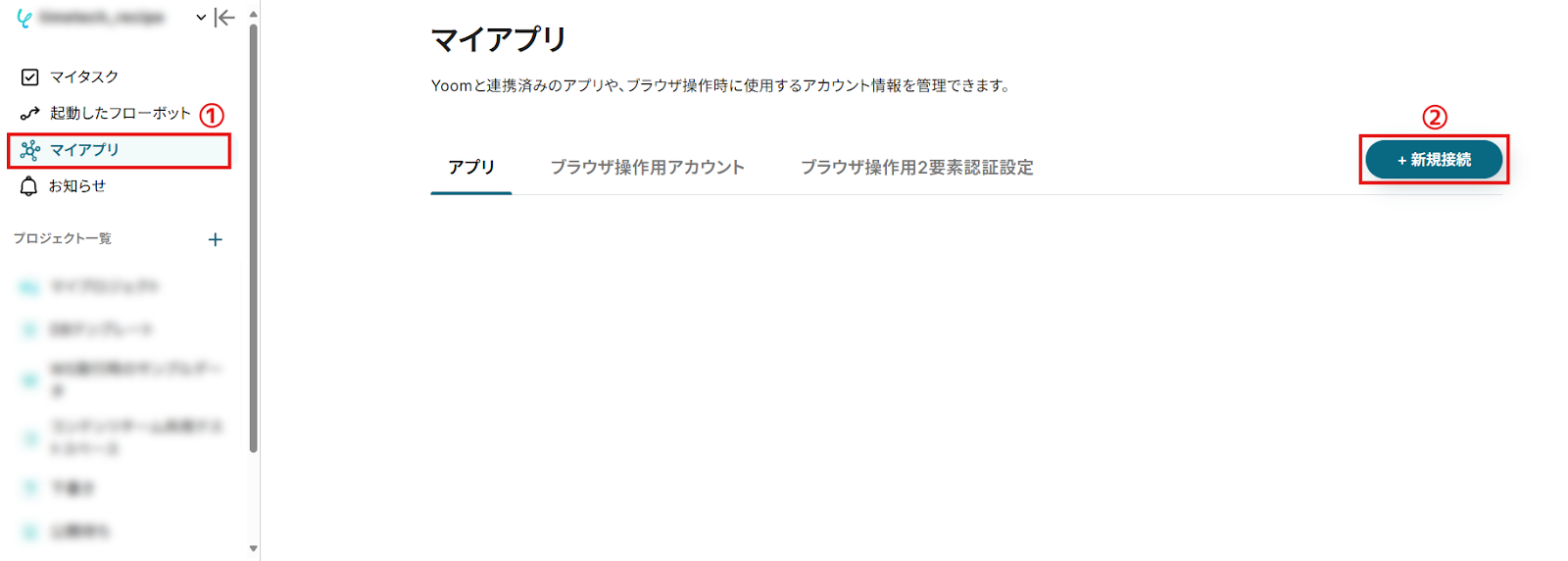
- アプリ一覧画面が表示されたら、右上の検索バーでアプリ名(ここではMicrosoft Teams)を検索して選択。
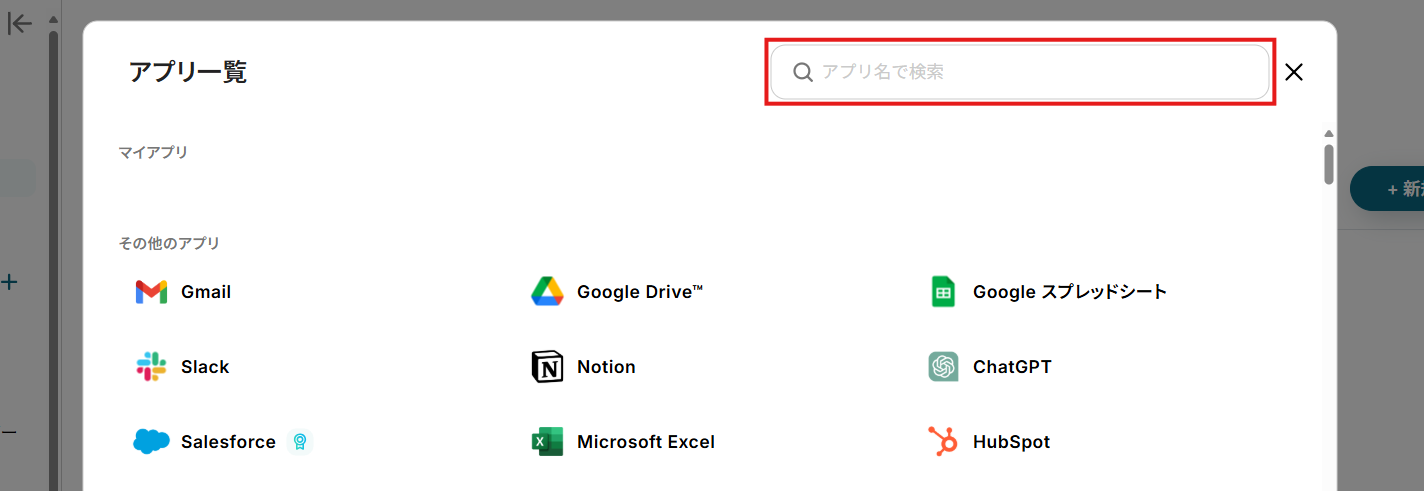
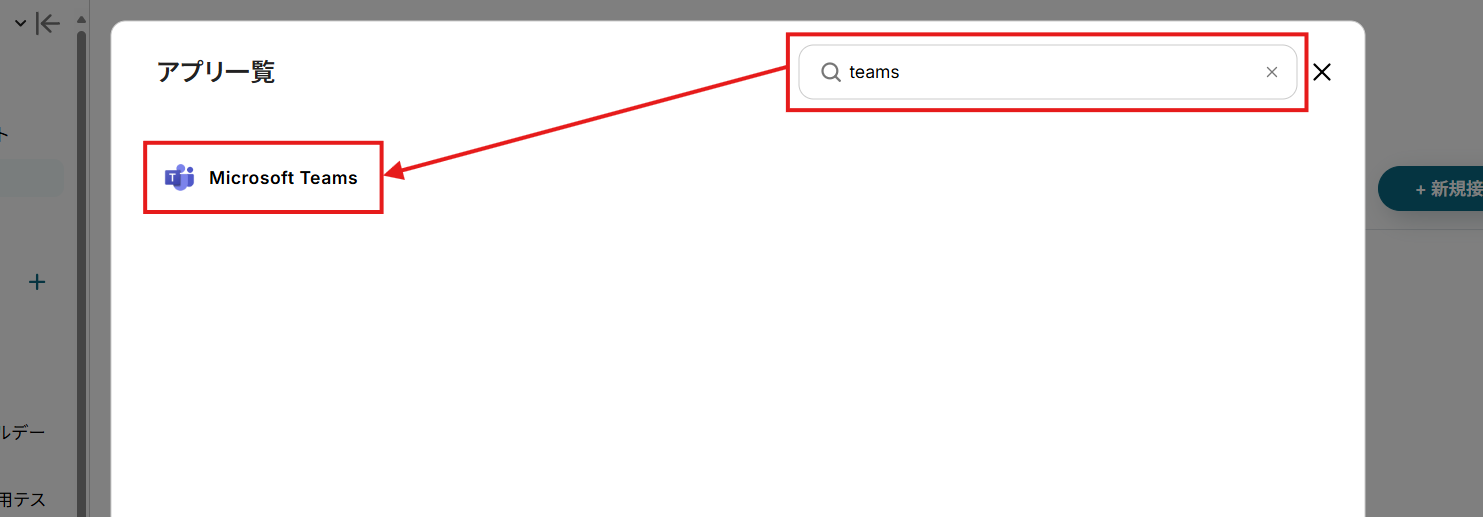
- Microsoftのサインイン画面が表示されます。
Microsoft Teamsを運用しているアカウントを入力し、「次へ」をクリック。
※「Microsoft 365(旧Office 365)」には個人向けと法人向けプラン(Microsoft 365 Business)があります。
法人向けプランを契約していない場合、Yoomからの認証が失敗する可能性があるのでご注意ください。
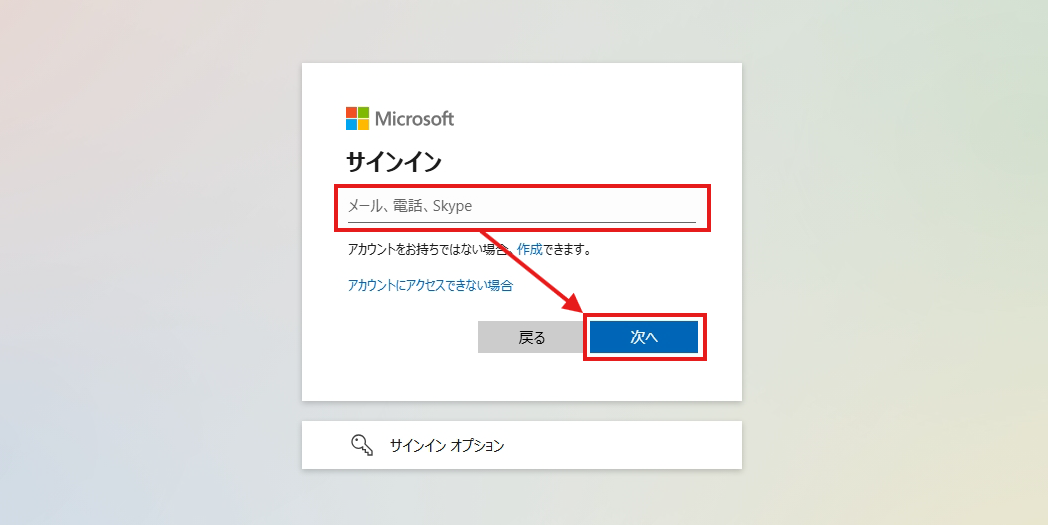
既にサインインしているアカウントがある場合は、以下のような画面が表示されます。
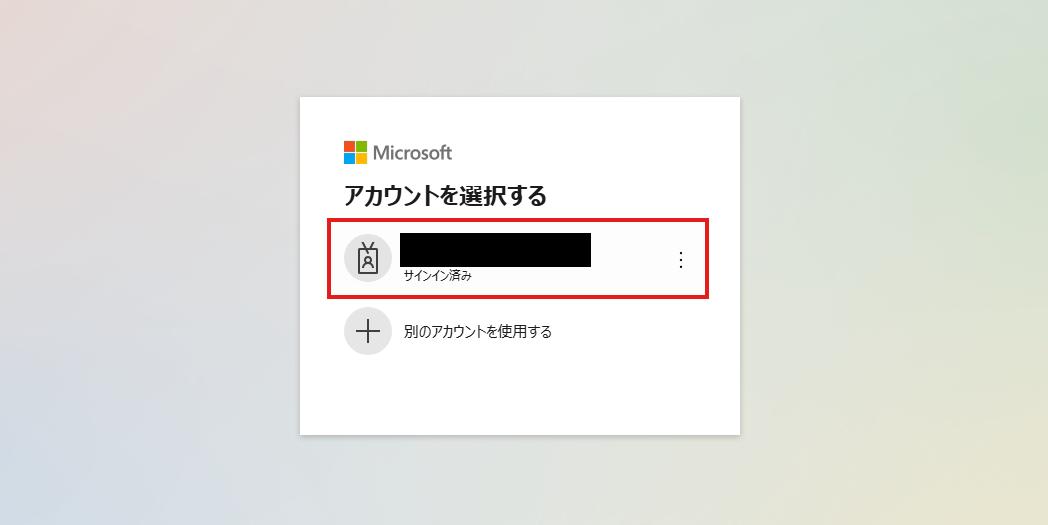
- パスワードを入力し、「サインイン」をクリック。
- Microsoftアカウントとの連携が完了し、マイアプリ画面に戻ります。
Microsoft Teamsが追加されていることを確認してください。
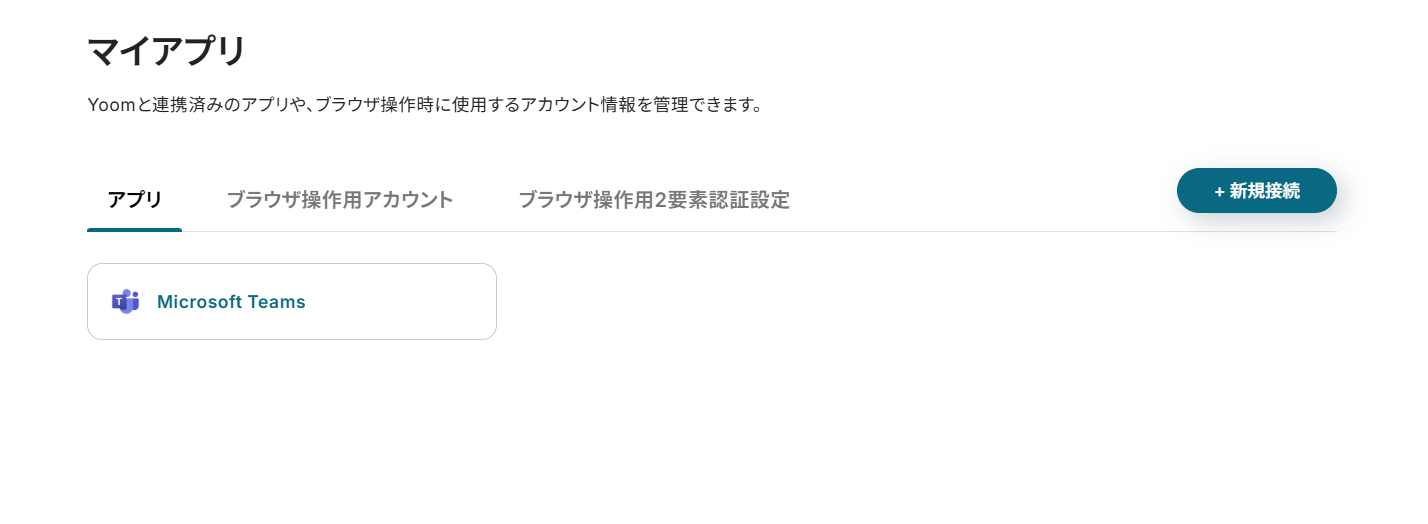
- 同様に、Outlookもマイアプリに登録しましょう。
OutlookもMicrosoftとの連携になるため、同じ手順で登録できます。
- 「アプリ一覧」でOutlookを検索して選択。
任意のMicrosoftアカウントでサインイン。
※ 2度目以降は下図のような画面になり、自動でサインインする場合があります。
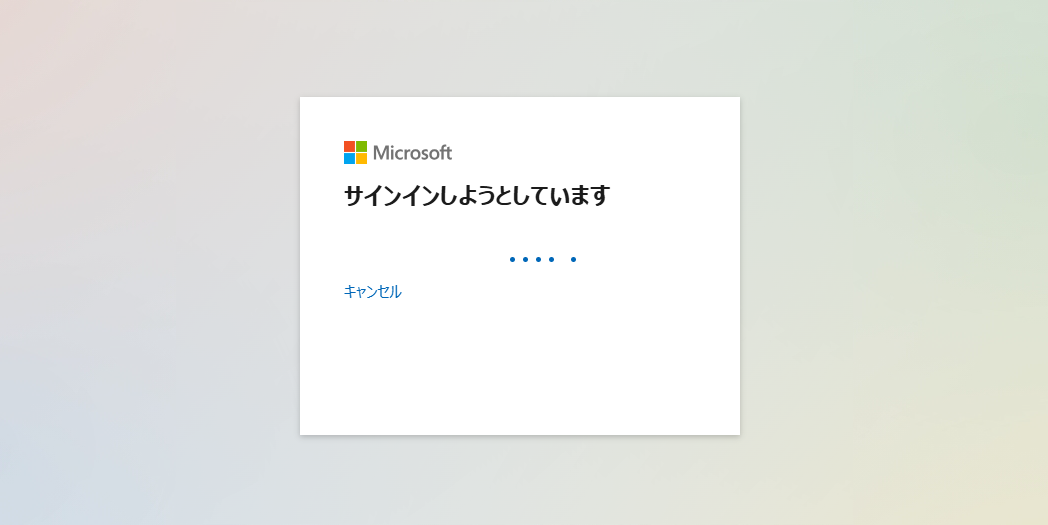
- マイアプリ画面に戻り、Outlookも追加されていれば、このフローで使用するアプリのマイアプリ登録は完了です。
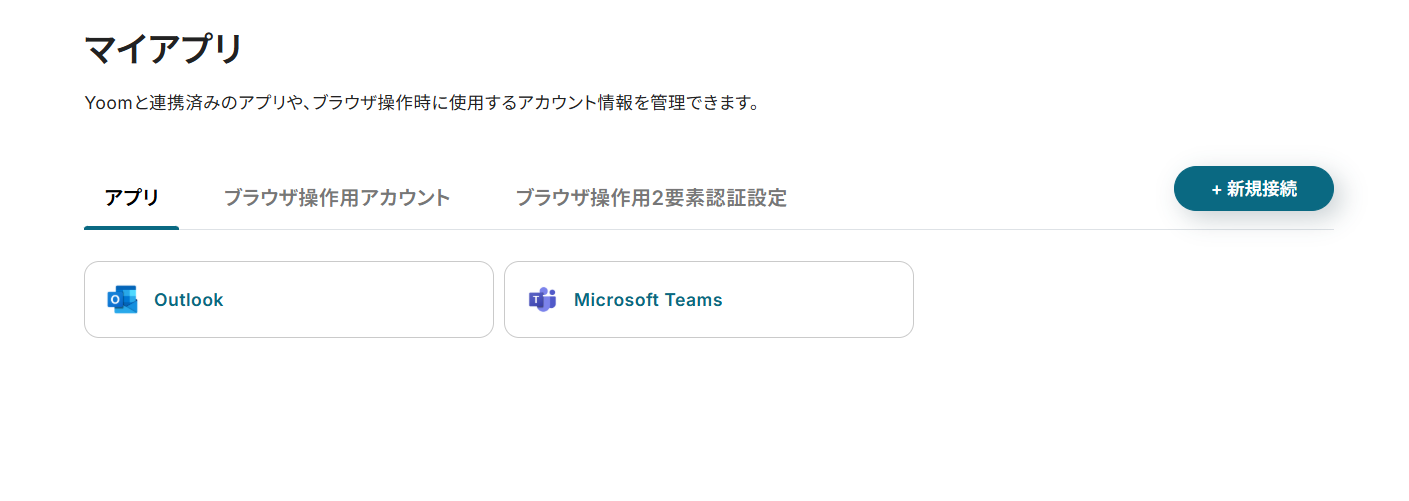
ステップ2:テンプレートのコピー
Yoomのフローボットテンプレートから使用するテンプレートを選び、「このテンプレートを試す」をクリックすると、テンプレートがコピーされます。
ここでは以下のテンプレートを使うため、バナーの「試してみる」をクリックしてください。
Outlookで受信したメール内容をMicrosoft Teamsに自動転送する
試してみる
■概要
「Outlookで受信したメール内容をMicrosoft Teamsに自動転送する」ワークフローは、Outlookに届いたメールの内容を自動でMicrosoft Teamsに通知する仕組みです。
重要なメールや指定された条件に基づくメールを受信した際、その内容を素早くチームメンバーに通知することで、迅速な対応が可能になります。通知内容には、メールの送信者、件名、本文の一部を含め、必要な情報が共有されます。
■このテンプレートをおすすめする方
・Outlookで受信した重要なメールを素早くチームと共有したい方
・特定の条件に基づくメールの対応をチームメンバーに素早く共有したいチームリーダー
・メールの通知をMicrosoft Teamsで集中管理したいオフィスワーカー
・効率的にチーム内で情報共有を行いたいIT担当者
■注意事項
・Outlook、Microsoft TeamsのそれぞれとYoomを連携してください。
・トリガーは5分、10分、15分、30分、60分の間隔で起動間隔を選択できます。
・プランによって最短の起動間隔が異なりますので、ご注意ください。
・Microsoft365(旧Office365)には、家庭向けプランと一般法人向けプラン(Microsoft365 Business)があり、一般法人向けプランに加入していない場合には認証に失敗する可能性があります。
そうしますと、Yoomのワークスペースにテンプレートがコピーされ、自動化フローの設定画面(フローボット)が開きます。
「OK」をクリックして、フローの設定に進みましょう。
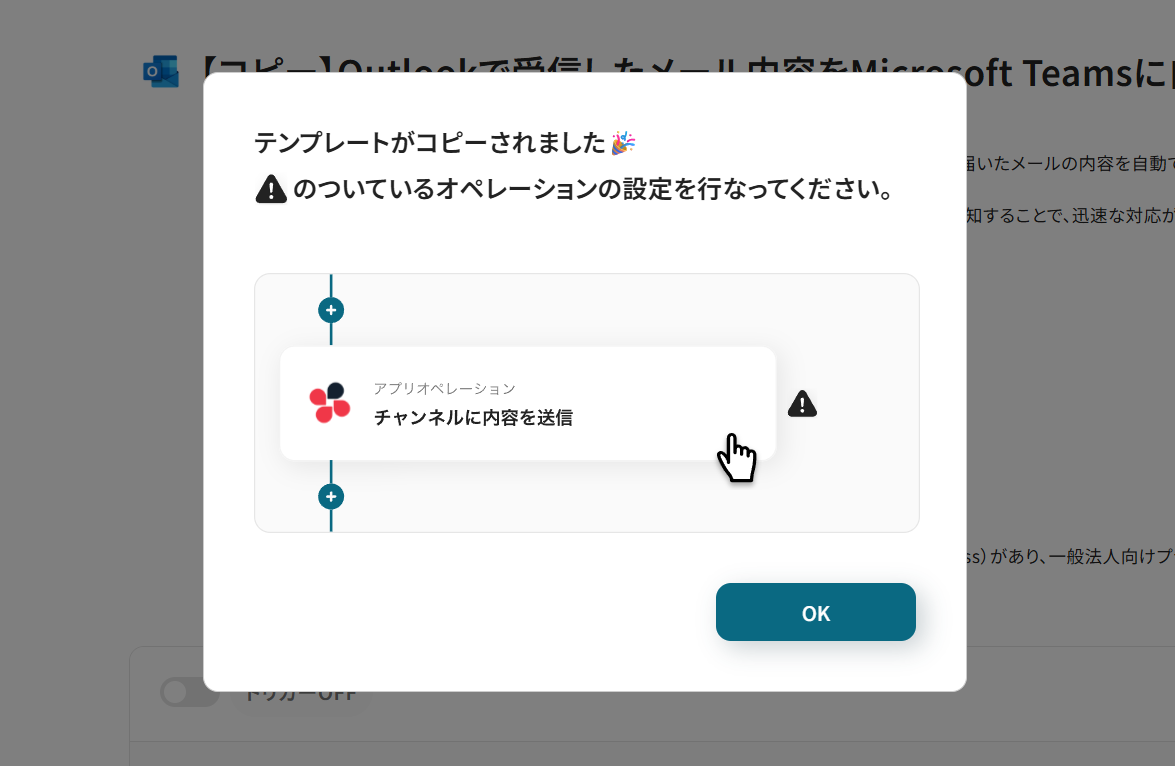
ステップ3:トリガーとなるメールフォルダの設定
先ずは、フローの起点となるトリガーアクション(メール受信)を設定していきます。
- Outlookの「メールを受信したら」をクリック。
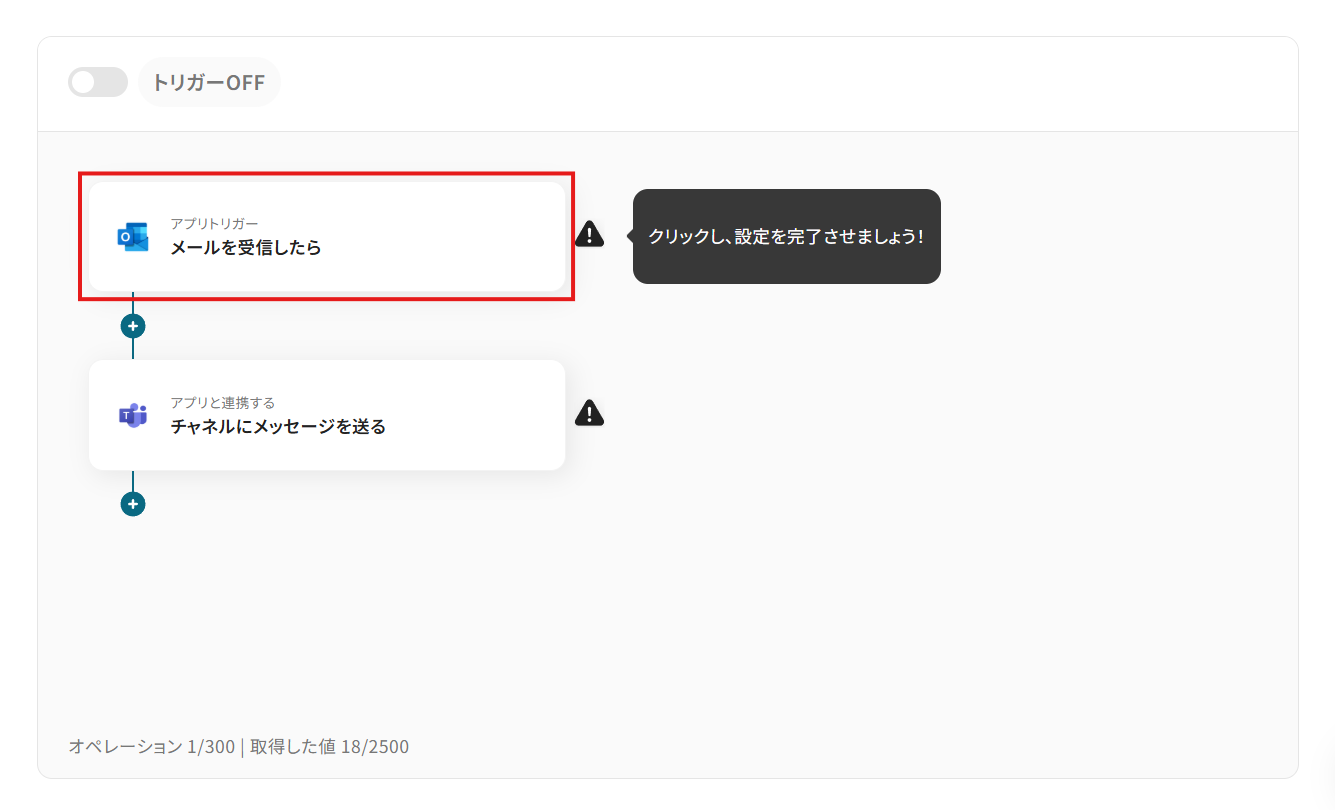
- 「タイトル」は任意の名称に変更できます。
アクションの内容が分かりやすいタイトルにするとよいでしょう。
ここでは例として、「アプリ連携用フォルダにメールが届いたら」と設定しています。
- 連携アカウントとアクションを確認し、「次へ」をクリック。

- 「トリガーの起動間隔」のプルダウンから任意の間隔を選択。
トリガーの起動タイミングは「5分・10分・15分・30分・60分」から選択可能です。
そのプランの最短の起動間隔にすることで、メール受信時により早くOutlookへのメッセージ投稿が行えるようになります。
※ ご利用プランによって、設定できるトリガーの最短間隔が異なります。
起動間隔についての詳しい説明は、こちらのヘルプページをご覧ください。
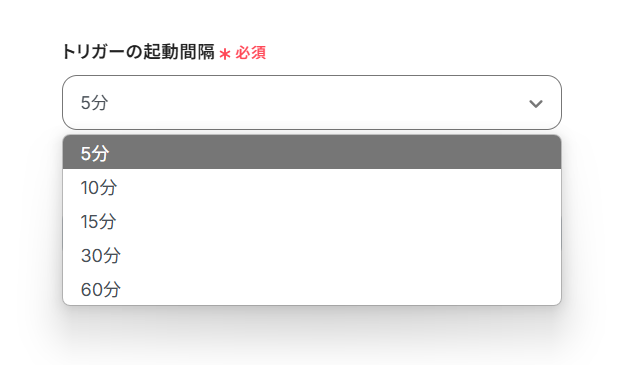
- 「メールフォルダID」に、トリガーとなるメールフォルダのIDを設定。
ここで設定したメールフォルダにメールが届いたらフローが起動します。
入力欄をクリックすると、連携しているOutlookから候補が表示されますので、対象となるメールフォルダIDを選択してください。
検索欄にメールフォルダの名称を入力することで検索が楽になります。
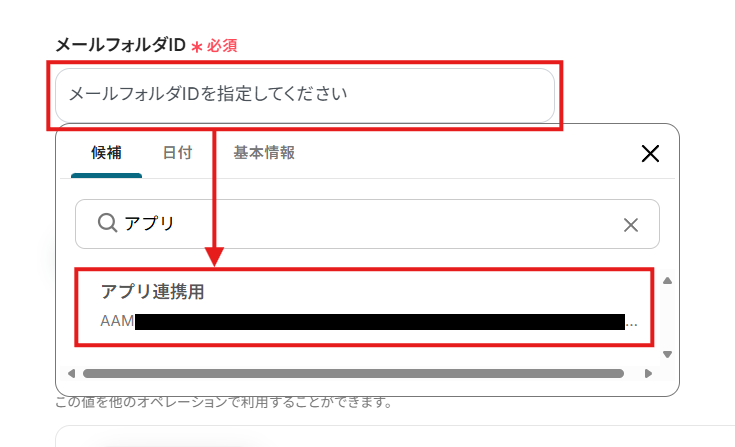
- 設定を終えたら、指定したフォルダに仕分けられるメールを送信してください。
※ Outlookが受信したメールの例
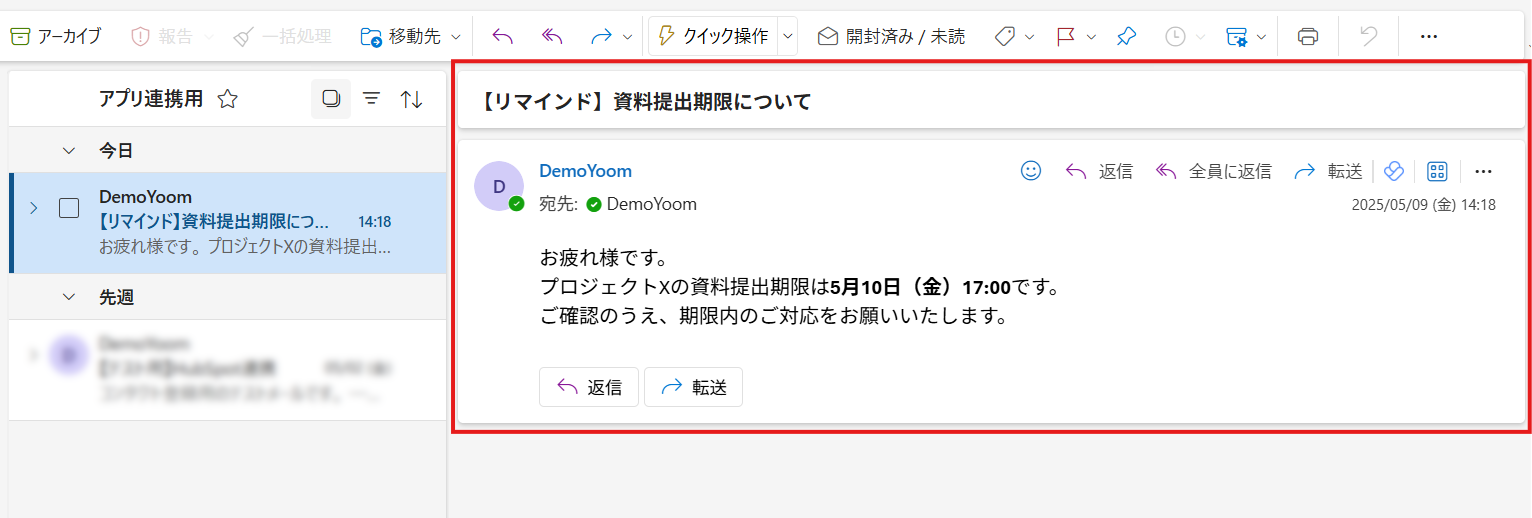
- 「テスト」をクリック。
※ 直近1時間以内に新しいメールを受信していない場合はテストに失敗します。
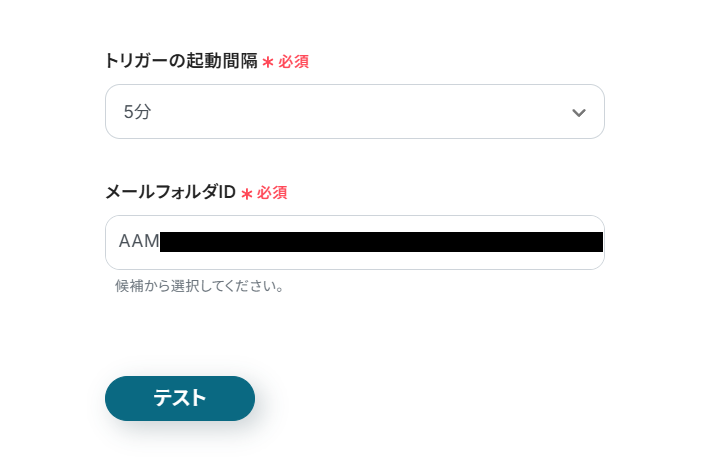
- テストに成功すると、アウトプット(取得した値)に受信したメールの情報が追加されます。
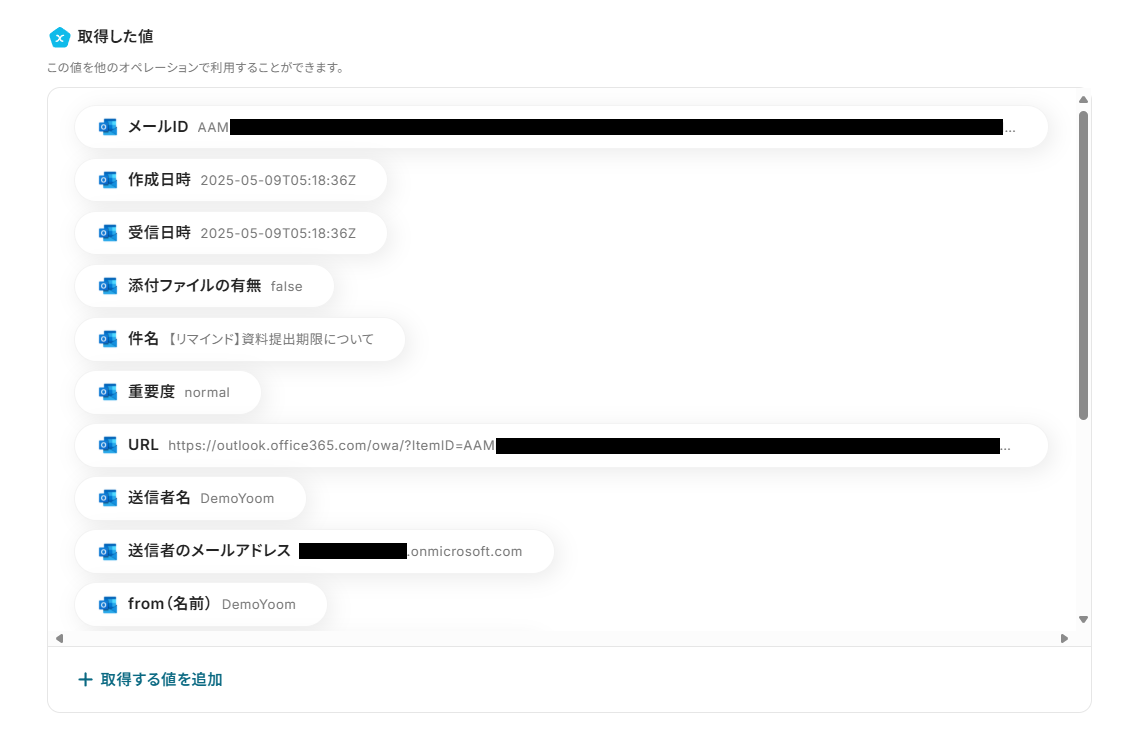
- 手順6で受信したメールの情報が取得されていることを確認し、ページ下部の「保存する」をクリック。
これでトリガーとなるメールフォルダの設定が完了しました。
トリガーアクションのタイトルも、設定したタイトルに変更されます。
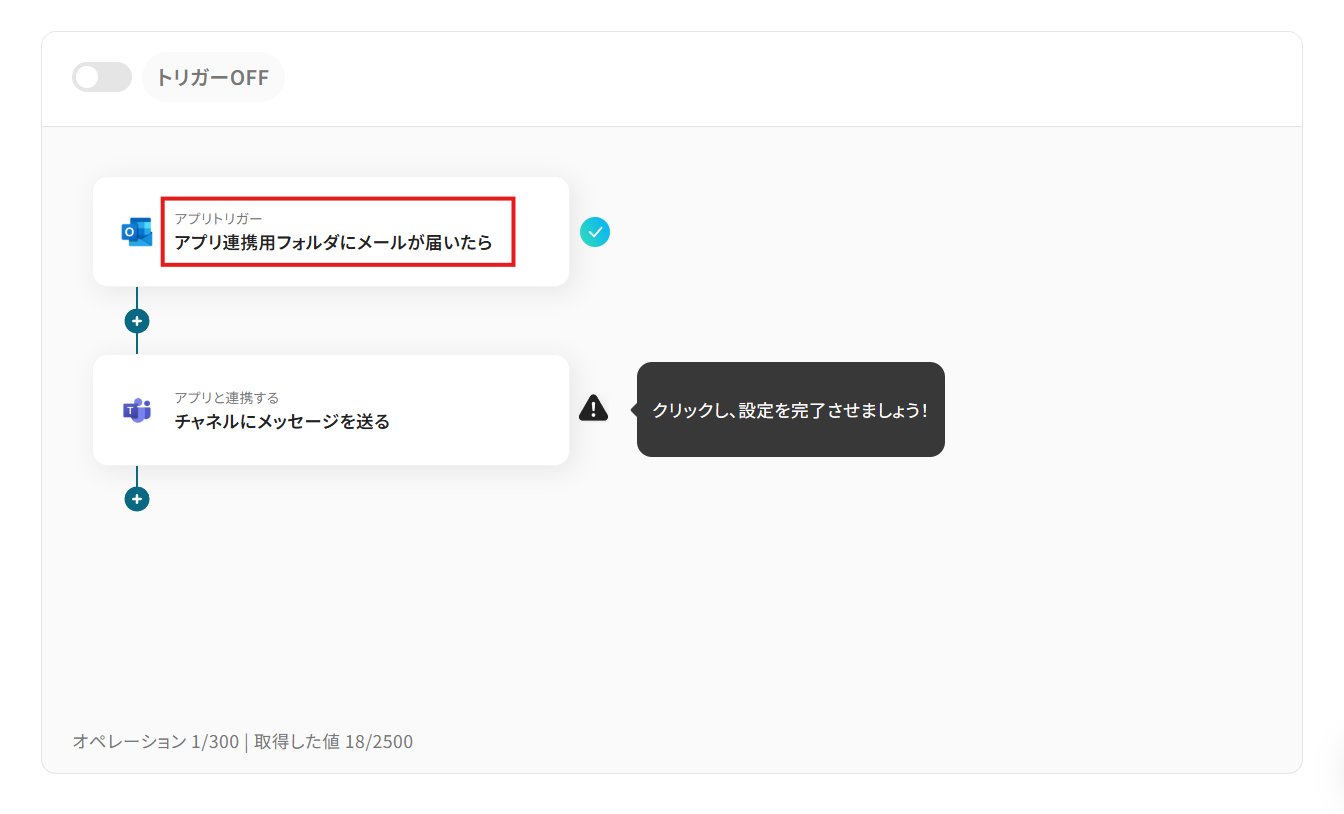
ステップ4:投稿するメッセージの設定
取得したメール情報をMicrosoft Teamsに通知しましょう。
- Microsoft Teamsの「チャネルにメッセージを送る」をクリック。
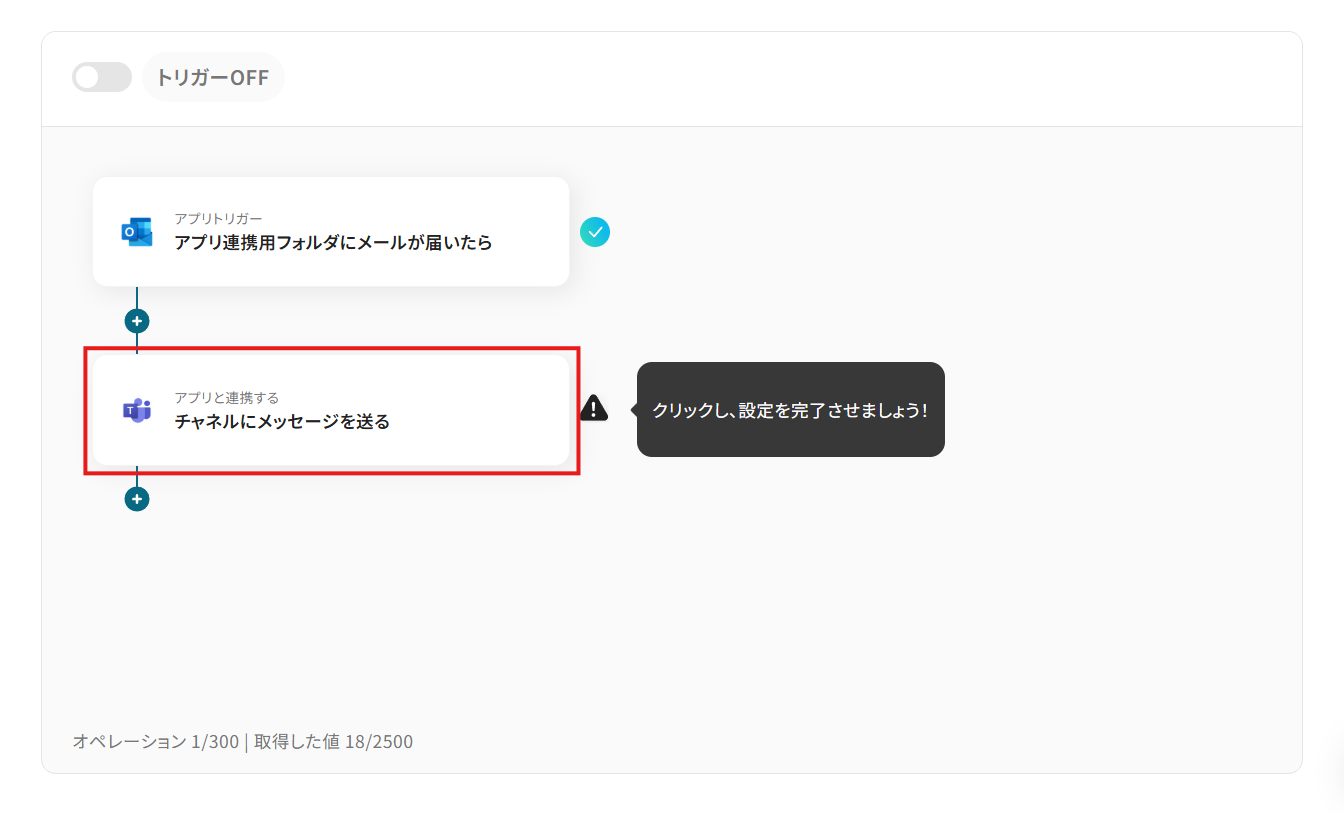
- 適宜「タイトル」を変更。
- 連携アカウントとアクションを確認し、「次へ」をクリック。
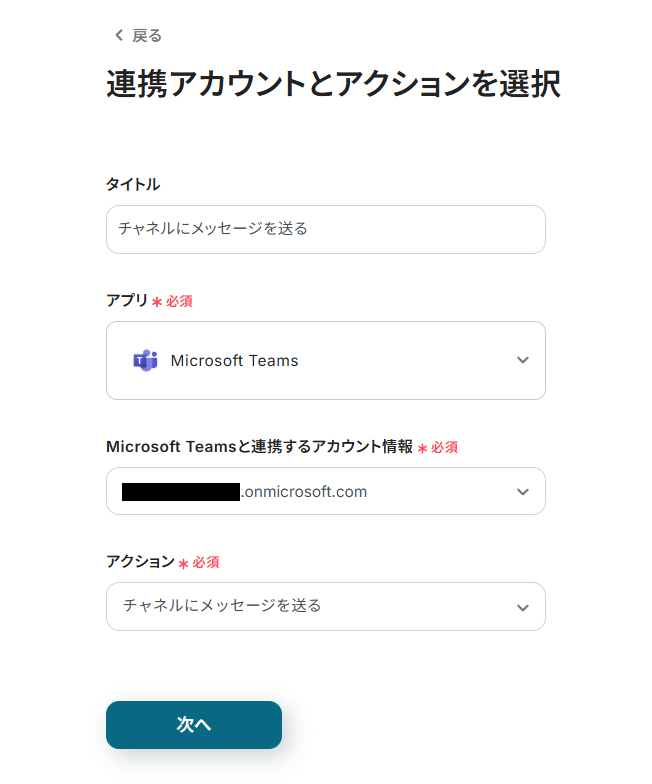
- 「チームID」にメッセージを投稿するチャネルが属しているチームのIDを設定。
入力欄をクリックすると、連携しているMicrosoft Teamsアカウントから候補が表示されるため、対象となるチームを選択してください。
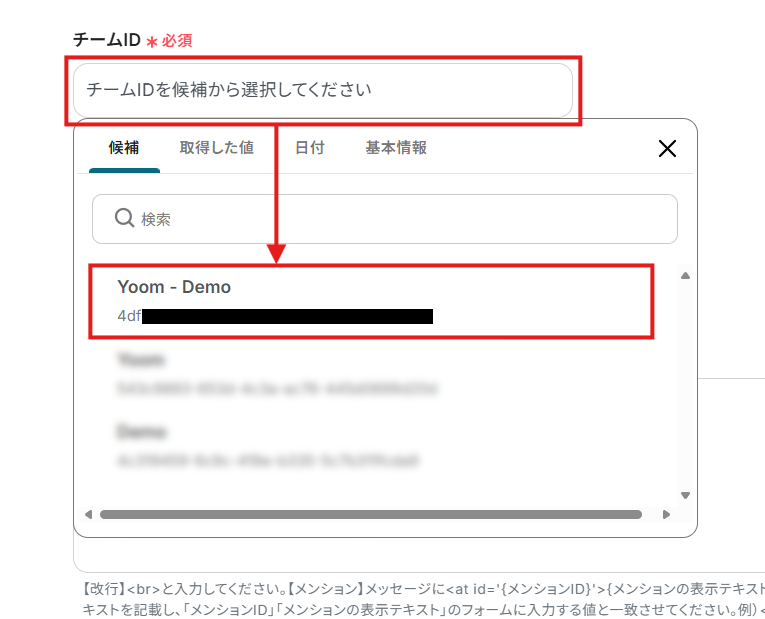
- 「チャネルID」にメッセージを投稿するチャネルのIDを設定。
選択したチーム内の候補が表示されるため、対象となるチャネルを選択してください。
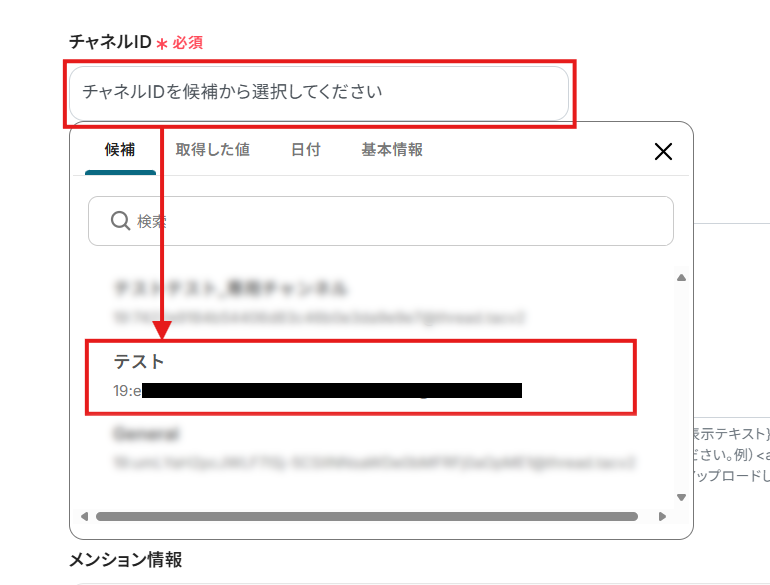
- 「メッセージ」に投稿するメッセージの内容を設定。
入力欄クリック時に表示される「取得した値」タブのトリガーアクションメニューから、ステップ3で取得した値が選択可能です。
項目をクリックすると、入力欄に{{項目名 追加された値}}という形で追加されます。
これらの値を使用することで、受信したメールの内容をMicrosoft Teamsに投稿することができます。
取得した値(アウトプット)についての詳しい説明は、こちらのヘルプページをご覧ください。
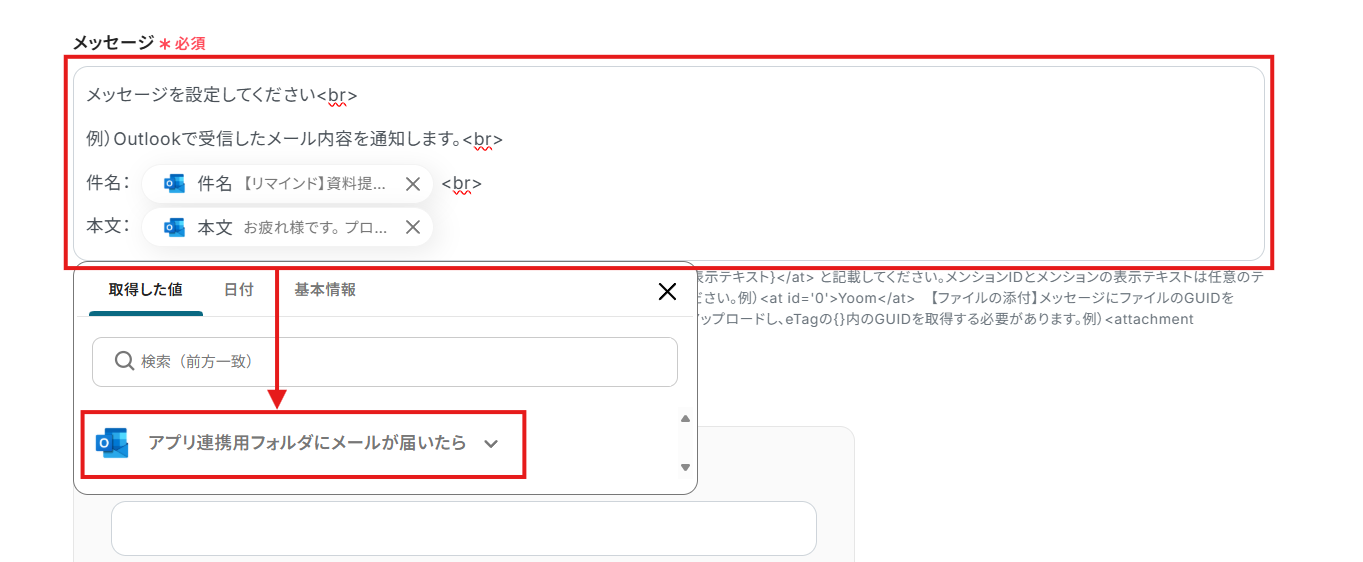
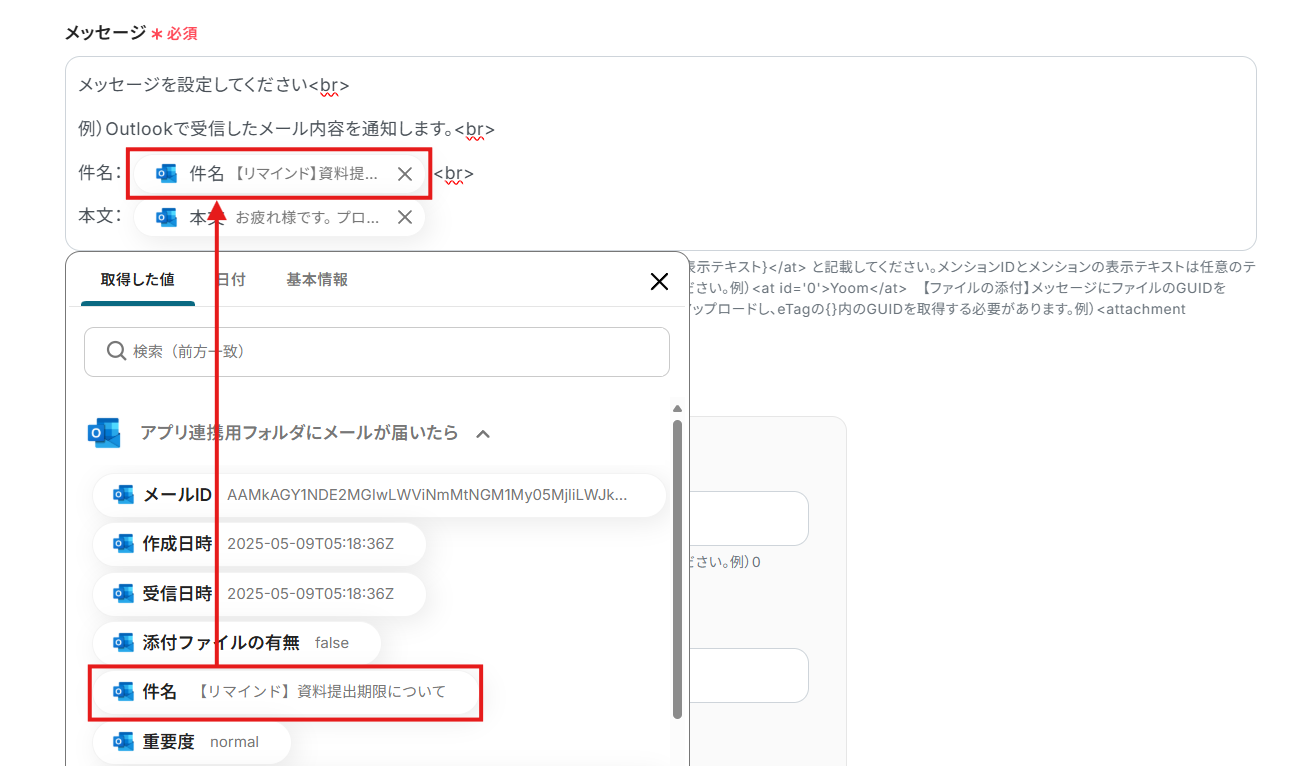
- その他、メンション情報や添付ファイル情報を必要に応じて設定してください。
- 設定を終えたら、「テスト」をクリック。
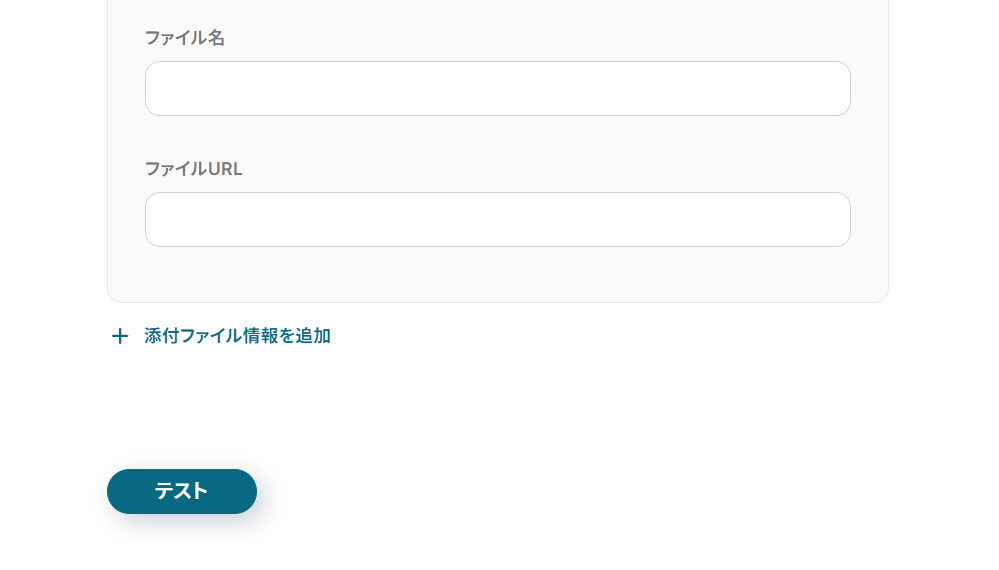
- テストに成功したら、Microsoft Teamsの指定したチャネルにメール内容を含むメッセージが投稿されていることを確認してください。
※ 投稿されたメッセージの例
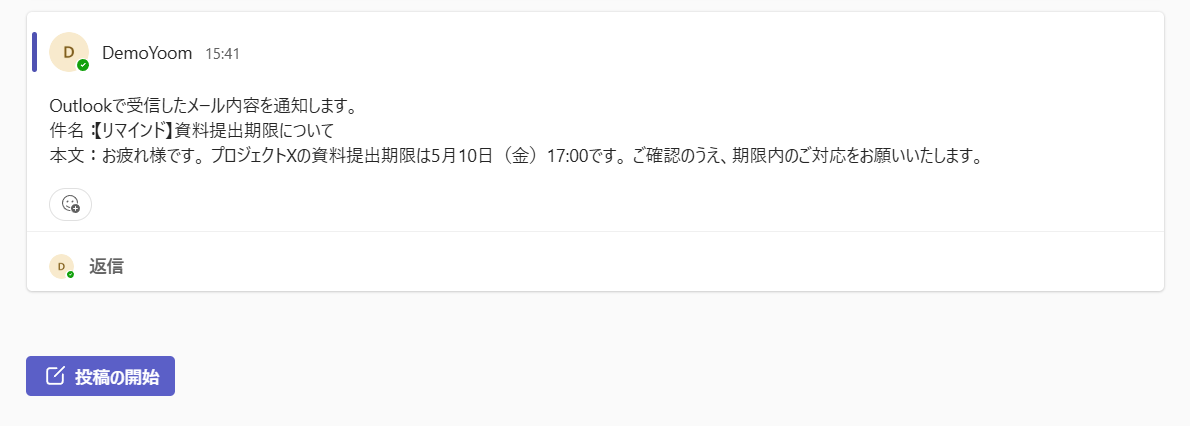
- メッセージに問題がなければ、ページ下部の「保存する」をクリック。
ステップ5:フロー稼働の準備
フロー画面に戻り、「全ての設定が完了しました!」と表示されていればフローの設定は完了です。
早速フローを稼働させるのであれば、「トリガーをON」をクリックします。
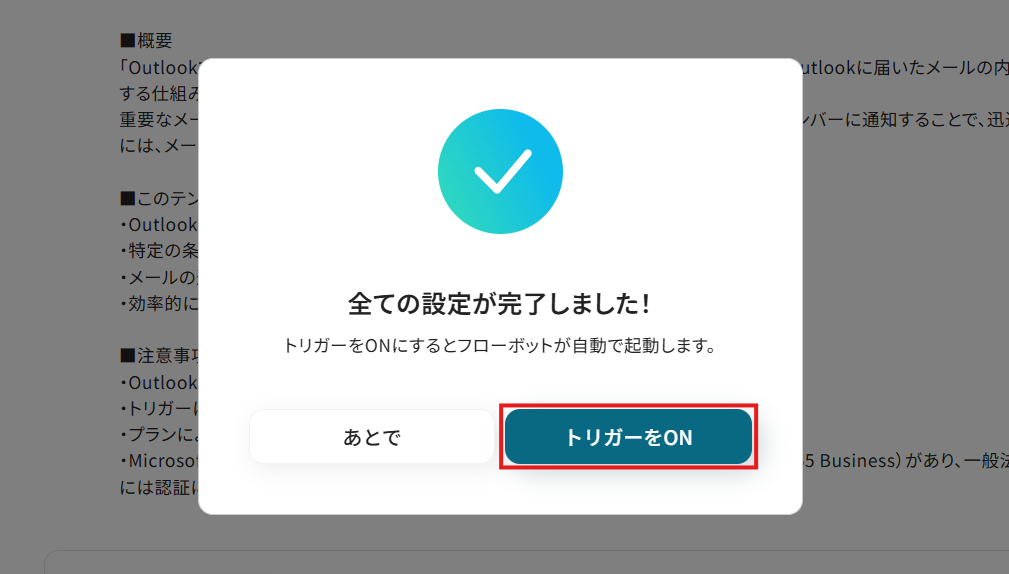
あとで稼働させる場合は、フロー画面のトリガースイッチをクリックすることで、トリガーをONにできます。
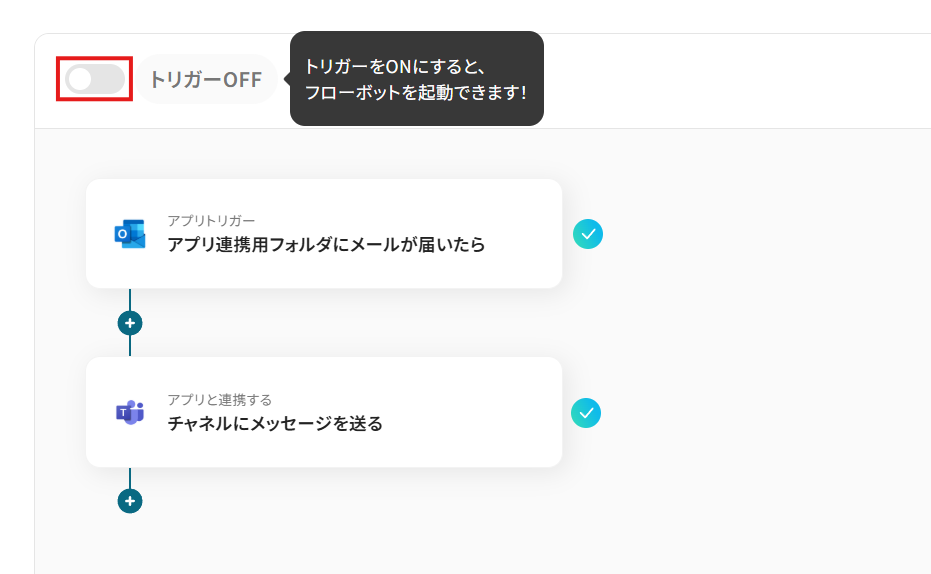
トリガーをONにしたら、実際に動作することを確認しましょう。
Outlookの指定したフォルダに仕分けられるメールを送信し、その内容がMicrosoft Teamsの指定したチャネルに投稿されていれば成功です。
今回のフローボットをベースに、他にも様々な作業の自動化が実現できます!
是非、Yoomの便利な機能をお試しください。
Microsoft TeamsやOutlookを使ったその他の自動化例
他にも、Microsoft TeamsやOutlookを活用した様々な自動化の実現が可能です!
例えば以下のような自動化はいかがでしょうか。
Microsoft Teamsを使った自動化例
Microsoft Teamsのチャネルにメッセージが送信されたらSlackに通知する
試してみる
■概要
Microsoft TeamsとSlackを併用している環境で、情報の確認漏れやツール間の手作業による転記に手間を感じることはないでしょうか。
重要なメッセージを見逃したり、都度コピー&ペーストで共有する作業は、コミュニケーションの遅延や非効率の原因となります。
このワークフローを活用すれば、Microsoft Teamsの特定チャネルへのメッセージ投稿をトリガーに、Slackの指定チャネルへ自動で通知できるため、ツールを横断した情報共有を円滑にします。
■このテンプレートをおすすめする方
・Microsoft TeamsとSlackを併用しており、情報共有の漏れや手間をなくしたいと考えている方
・部署やチーム間で利用するチャットツールが異なり、円滑な連携に課題を感じている方
・手作業による情報伝達を自動化し、コミュニケーションロスを防ぎたいと考えている方
■注意事項
・Microsoft Teams、SlackのそれぞれとYoomを連携してください。
・Microsoft365(旧Office365)には、家庭向けプランと一般法人向けプラン(Microsoft365 Business)があり、一般法人向けプランに加入していない場合には認証に失敗する可能性があります
・トリガーは5分、10分、15分、30分、60分の間隔で起動間隔を選択できます。
・プランによって最短の起動間隔が異なりますので、ご注意ください。
Microsoft Teamsでメッセージが投稿されたら、メッセージ内容をもとにOneDriveにフォルダを作成する
試してみる
■概要
Microsoft Teamsでメッセージが投稿されたら、メッセージ内容をもとにOneDriveにフォルダを作成するフローです。
Yoomを利用すると、プログラミング不要で簡単にアプリ同士を連携することができます。
■このテンプレートをおすすめする方
1. Microsoft Teamsを利用してメンバーとコミュニケーションを取っている方
・日々のメッセージ内容を効率的に管理し、必要な情報をすぐにアクセスできるようにしたい方
・メンバーとのやり取りを整理し、情報の共有漏れを防ぎたいと考える方
2. OneDriveを活用してファイル管理を行っている方
・ファイルを手動で整理する手間を省き、自動化によって業務効率を向上させたい方
・メッセージ内容に基づいて自動的にフォルダを作成し、重要な情報を漏れなく保存したい方
■注意事項
・Microsoft TeamsとOneDriveのそれぞれとYoomを連携してください。
・トリガーは5分、10分、15分、30分、60分の間隔で起動間隔を選択できます。
・プランによって最短の起動間隔が異なりますので、ご注意ください。
・Microsoft365(旧Office365)には、家庭向けプランと一般法人向けプラン(Microsoft365 Business)があり、一般法人向けプランに加入していない場合には認証に失敗する可能性があります。
Salesforceのリードオブジェクトにレコードが作成されたら、Microsoft Teamsに通知する
試してみる
■概要
「Salesforceのリードオブジェクトにレコードが作成されたら、Microsoft Teamsに通知する」ワークフローは、営業チームの迅速な対応を支援する業務ワークフローです。
新しいリードがSalesforceに登録されるたびに、自動的にMicrosoft Teamsに通知が送信されるため、チーム全体がリアルタイムで情報を共有できます。
これにより、リードフォローアップのタイミングを逃さず、効率的な営業活動が実現します。
■このテンプレートをおすすめする方
・Salesforceを活用してリード管理を行っている営業担当者の方
・Microsoft Teamsでチームコミュニケーションを強化したい営業マネージャーの方
・リードの迅速なフォローアップを自動化し、営業効率を向上させたい企業の経営者
・Yoomを利用してSalesforceとMicrosoft Teamsの連携を簡単に設定したいIT担当者の方
■注意事項
・Salesforce、Microsoft TeamsのそれぞれとYoomを連携してください。
・トリガーは5分、10分、15分、30分、60分の間隔で起動間隔を選択できます。
・プランによって最短の起動間隔が異なりますので、ご注意ください。
・Microsoft365(旧Office365)には、家庭向けプランと一般法人向けプラン(Microsoft365 Business)があり、
一般法人向けプランに加入していない場合には認証に失敗する可能性があります。
・Salesforceはチームプラン・サクセスプランでのみご利用いただけるアプリとなっております。
フリープラン・ミニプランの場合は設定しているフローボットのオペレーションやデータコネクトはエラーとなりますので、ご注意ください。
・チームプランやサクセスプランなどの有料プランは、2週間の無料トライアルを行うことが可能です。無料トライアル中には制限対象のアプリを使用することができます。
毎月の月末にフローボットを起動してMicrosoft Teamsに通知する
試してみる
毎月の月末に起動して通知するフローボットです。分岐後の右側にフローを追加してください。
アンケートフォームに回答があったら、Microsoft Excelに回答内容を追加しMicrosoft Teamsに通知する
試してみる
アンケートフォームに新しい回答があったら、Microsoft Excelに回答内容を追加してMicrosoft Teamsに通知するフローです。
Outlookを使った自動化例
Salesforceのリード詳細ページからOutlookで定型メールを送信
試してみる
Salesforceのリード詳細ページから、Outlookで定型メールを送信します。メールの文面などは任意の値に変更してご利用ください。
Salesforceでリード情報が登録されたら、Outlookでメールを送信する
試してみる
■概要
「Salesforceでリード情報が登録されたら、Outlookでメールを送信する」ワークフローは、顧客のフォローアップを迅速化します。
顧客情報が登録されたと同時に自動でメールが送信されるので、作業効率が向上します。
■このテンプレートをおすすめする方
・Salesforceを利用して営業活動を行っている方
・Salesforceに登録されたリード情報を迅速に確認し、迅速に行動に移したいと考えている方
・メールクライアントとしてOutlookを活用している企業
・リード情報が登録された際に、手動でメールを送信する手間を省きたい方
・営業チーム全体でリード情報を効率的に共有し、スピーディに対応したい方
・新しい営業リードを逃さず、営業機会を最大化したいと考える方
■注意事項
・SalesforceとOutlookのそれぞれとYoomを連携してください。
・トリガーは5分、10分、15分、30分、60分の間隔で起動間隔を選択できます。
・プランによって最短の起動間隔が異なりますので、ご注意ください。
・Microsoft365(旧Office365)には、家庭向けプランと一般法人向けプラン(Microsoft365 Business)があり、一般法人向けプランに加入していない場合には認証に失敗する可能性があります。
・Salesforceはチームプラン・サクセスプランでのみご利用いただけるアプリとなっております。フリープラン・ミニプランの場合は設定しているフローボットのオペレーションやデータコネクトはエラーとなりますので、ご注意ください。
・チームプランやサクセスプランなどの有料プランは、2週間の無料トライアルを行うことが可能です。無料トライアル中には制限対象のアプリを使用することができます。
Outlookでメッセージを受信したらSlackへ送信
試してみる
Outlookでメッセージを受信したらSlackへ送信するフローです
Outlookで受信した添付ファイルをDropboxにアップロードする
試してみる
■概要
Outlookで受信する請求書やレポートなどの添付ファイルを、都度手動でDropboxに保存していませんか。
この単純作業は件数が増えると大きな手間となり、保存漏れなどのミスにも繋がりかねません。
このワークフローは、Outlookで特定のメールを受信したことをきっかけに、添付ファイルを自動でDropboxにアップロードするため、ファイル管理に関する手作業を効率化し、重要な書類の管理を円滑にします。
■このテンプレートをおすすめする方
・OutlookとDropboxを日常的に利用し、ファイル管理の手作業に課題を感じている方
・チームで共有するファイルを特定のフォルダに集約し、管理を効率化したいと考えている方
・請求書などの重要書類の保存漏れを防ぎ、バックアップ体制を強化したい総務・経理担当の方
■注意事項
・OutlookとDropboxのそれぞれとYoomを連携してください。
・Microsoft365(旧Office365)には、家庭向けプランと一般法人向けプラン(Microsoft365 Business)があり、一般法人向けプランに加入していない場合には認証に失敗する可能性があります。
・トリガーは5分、10分、15分、30分、60分の間隔で起動間隔を選択できます。プランによって最短の起動間隔が異なりますので、ご注意ください。
・分岐はミニプラン以上のプランでご利用いただける機能(オペレーション)となっております。フリープランの場合は設定しているフローボットのオペレーションはエラーとなりますので、ご注意ください。
・ミニプランなどの有料プランは、2週間の無料トライアルを行うことが可能です。無料トライアル中には制限対象のアプリや機能(オペレーション)を使用することができます。
毎月の月末にフローボットを起動してOutlookにメールを送信する
試してみる
毎月の月末に起動してOutlookにメールを送信するフローです。
まとめ
OutlookとMicrosoft Teamsの連携を自動化することで、これまで手作業で行っていたメール内容の転記やファイル共有といった作業負荷を削減し、情報共有の遅延や共有漏れといったヒューマンエラーのリスクも低減できます。
これにより、チームメンバーは重要な情報を見逃すことなく、迅速に必要なアクションを取れるようになり、結果としてチーム全体のコミュニケーション効率と業務遂行能力の向上に繋がるでしょう!
今回ご紹介したような業務自動化を実現できるノーコードツール「Yoom」を使えば、プログラミングの知識がない方でも、直感的な操作で簡単に業務フローを構築できます。
もしOutlookとTeams間の情報共有の自動化に少しでも興味を持っていただけたなら、ぜひこちらから無料登録して、Yoomによる業務効率化を体験してみてください!